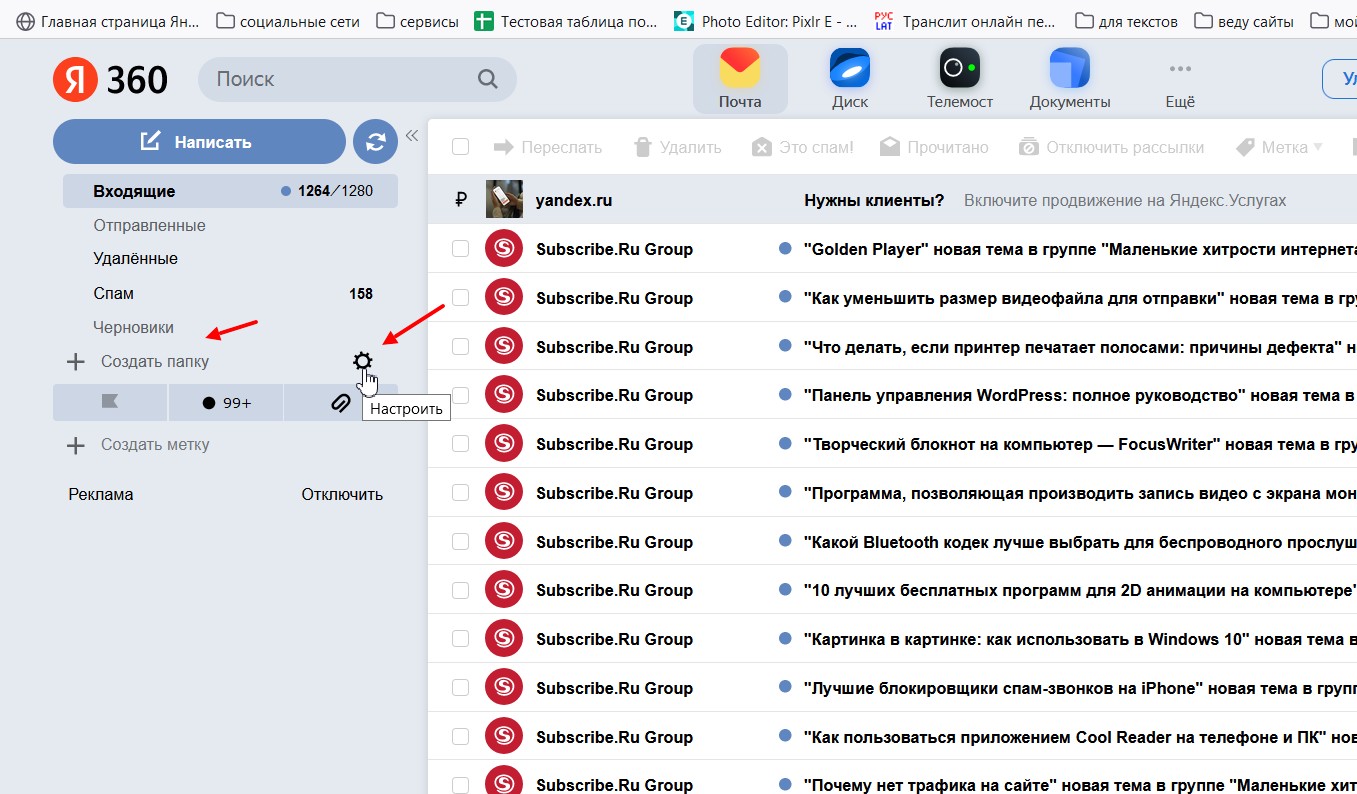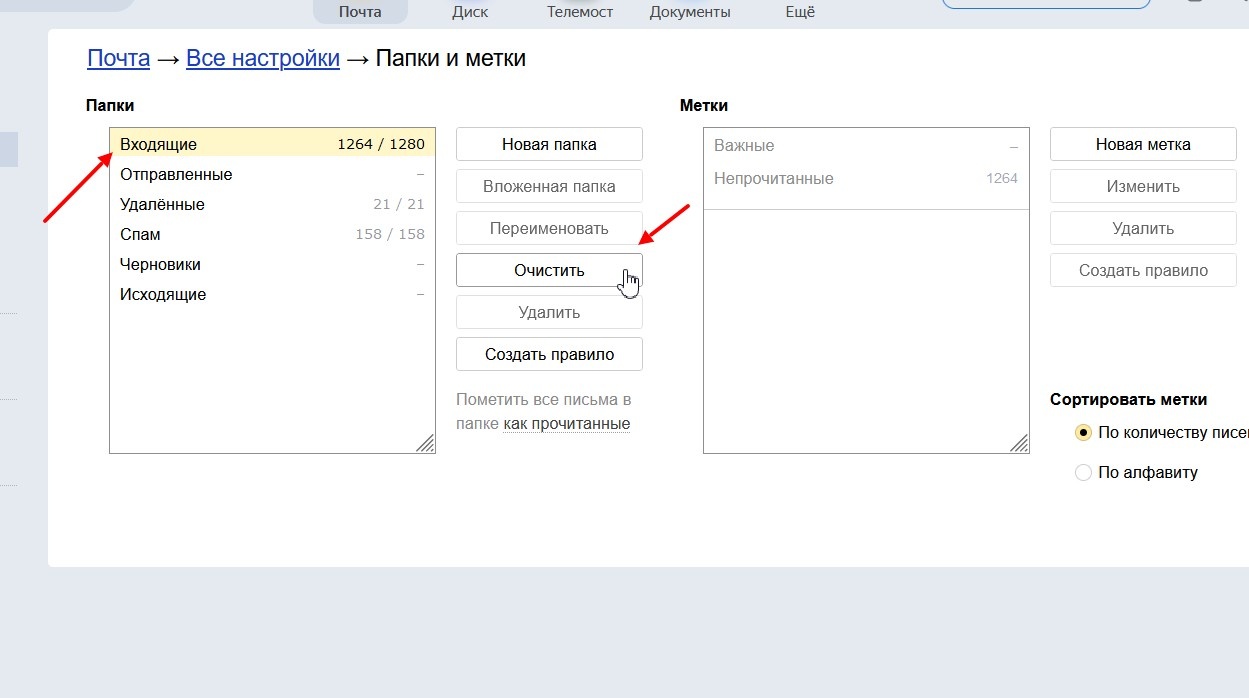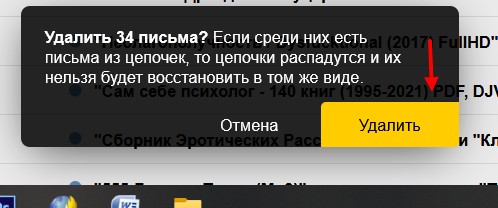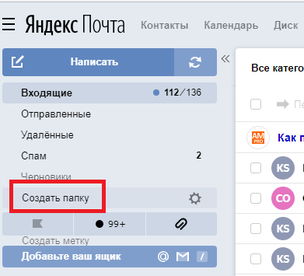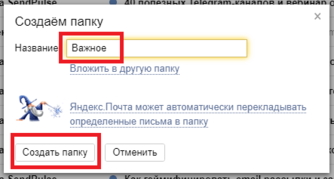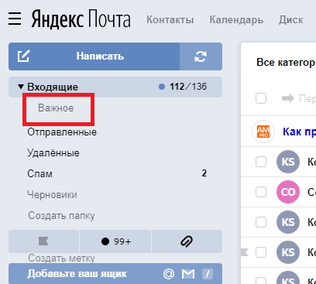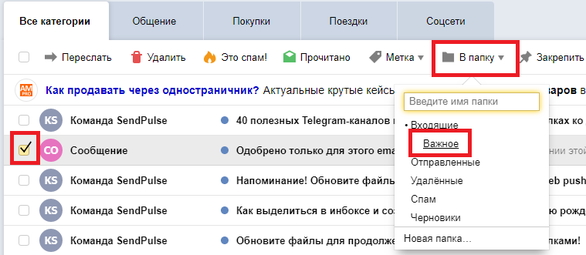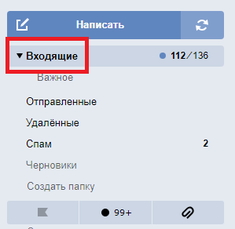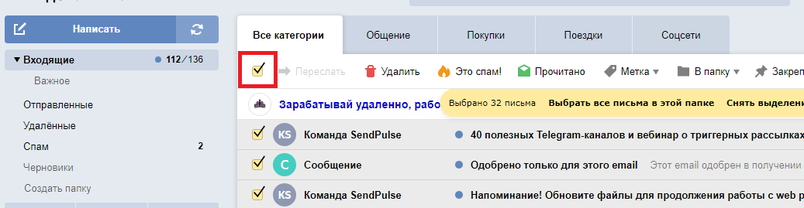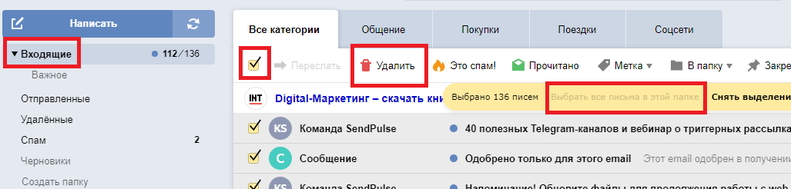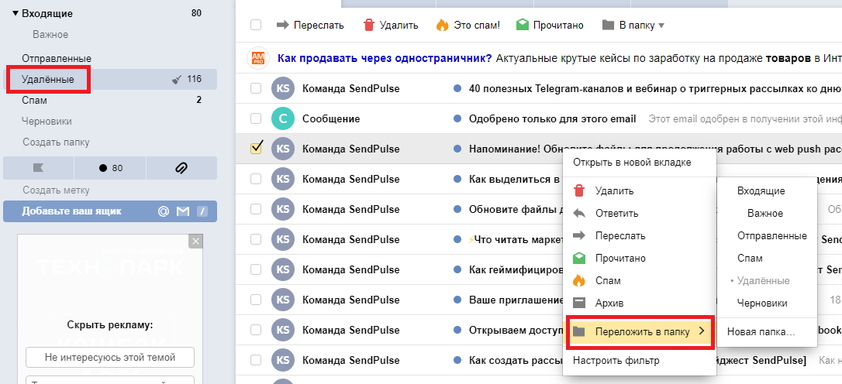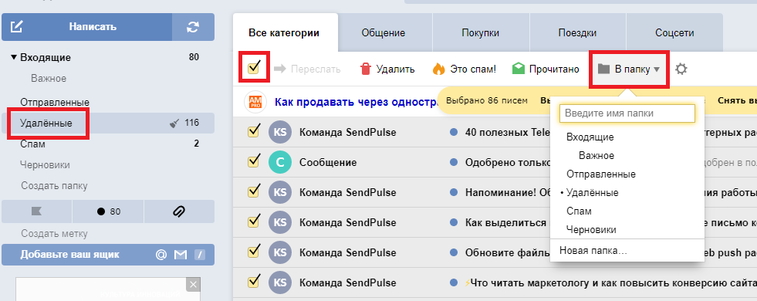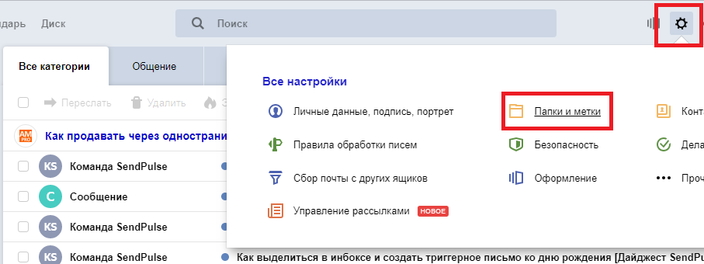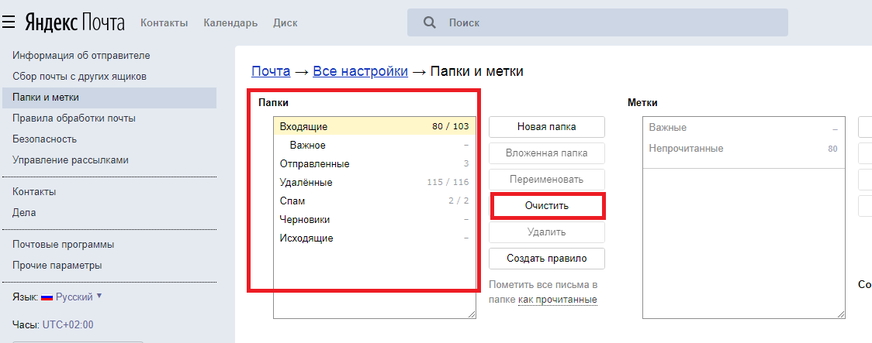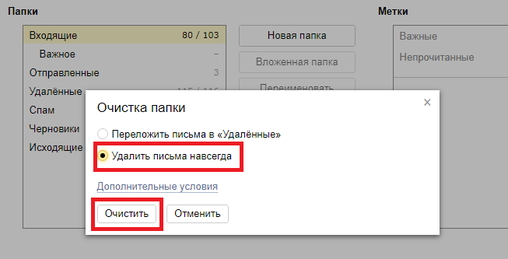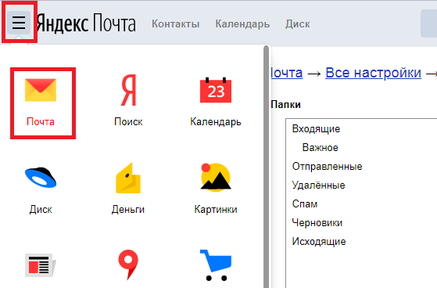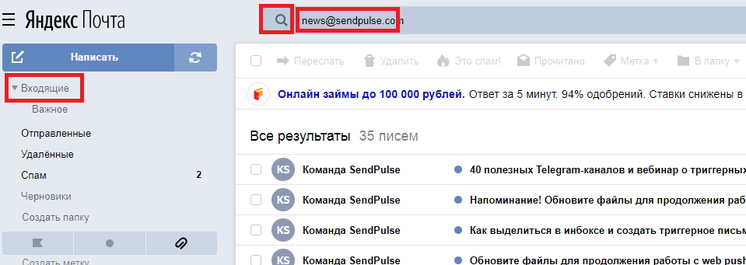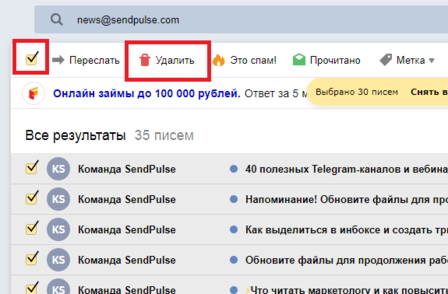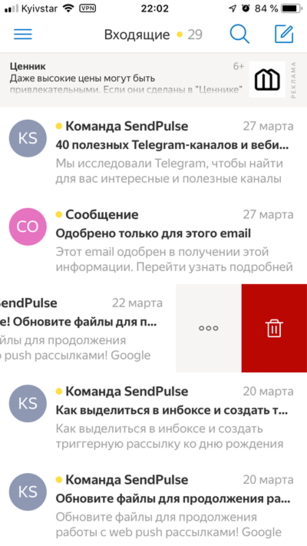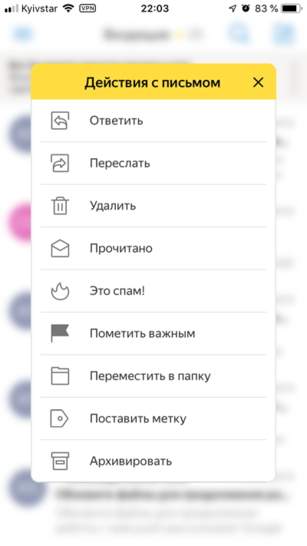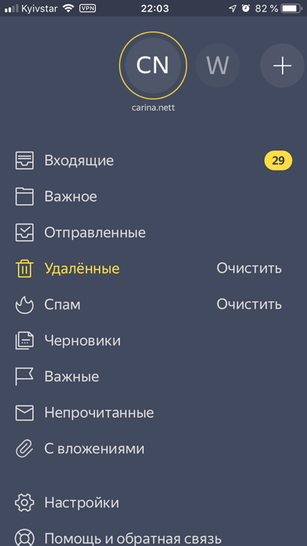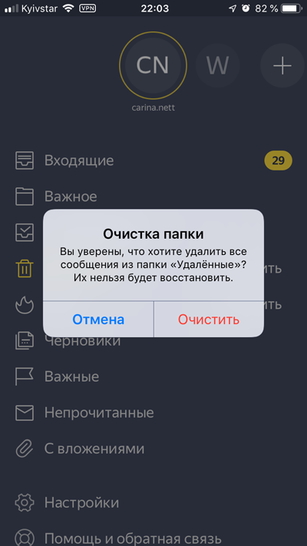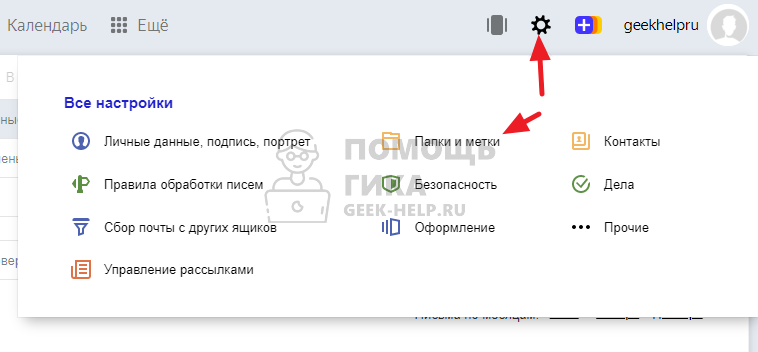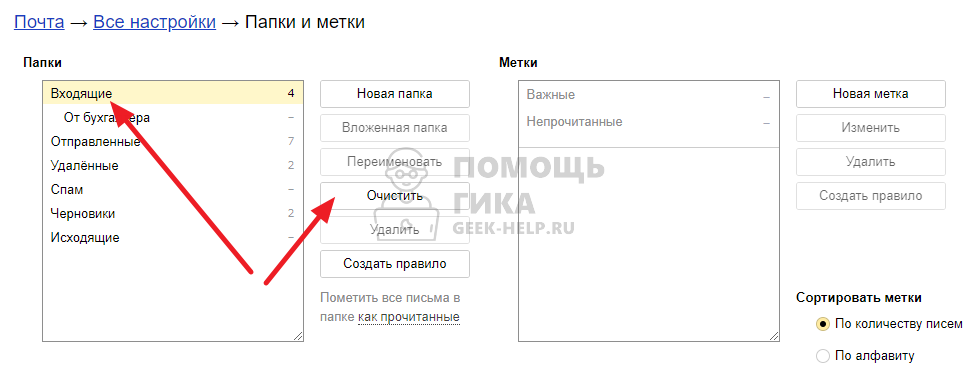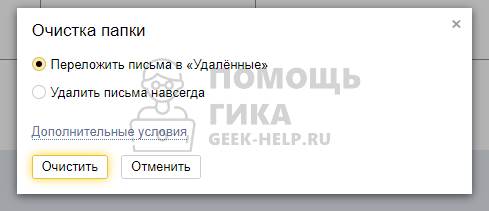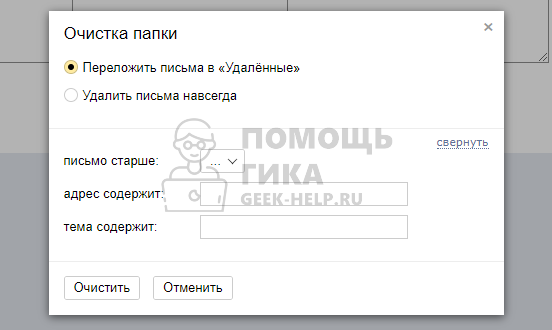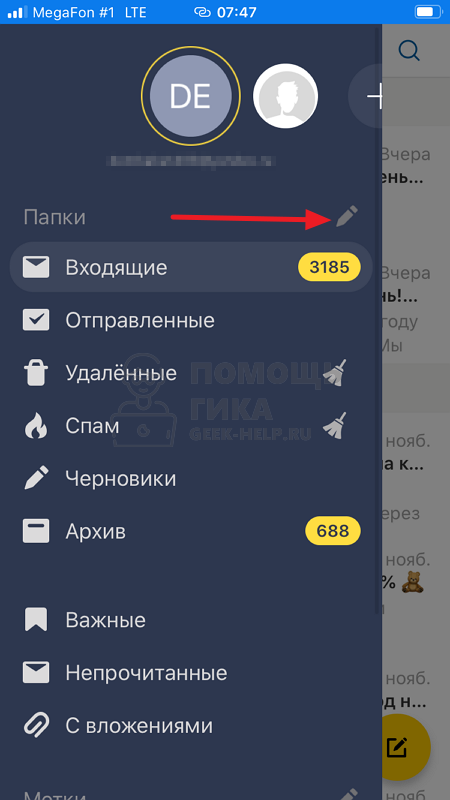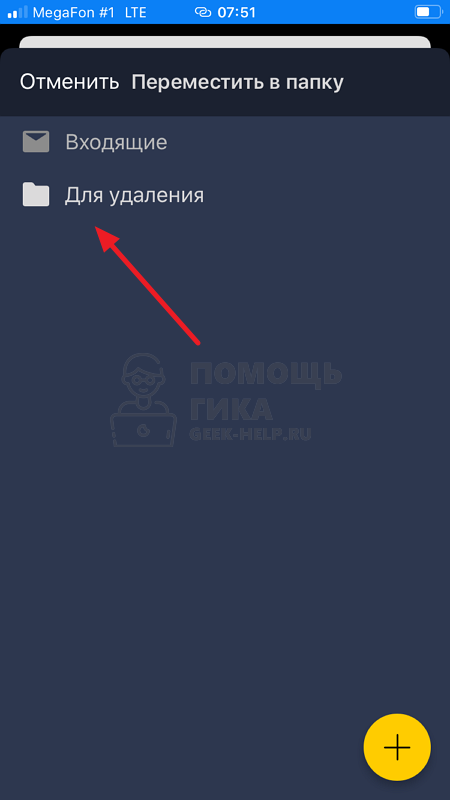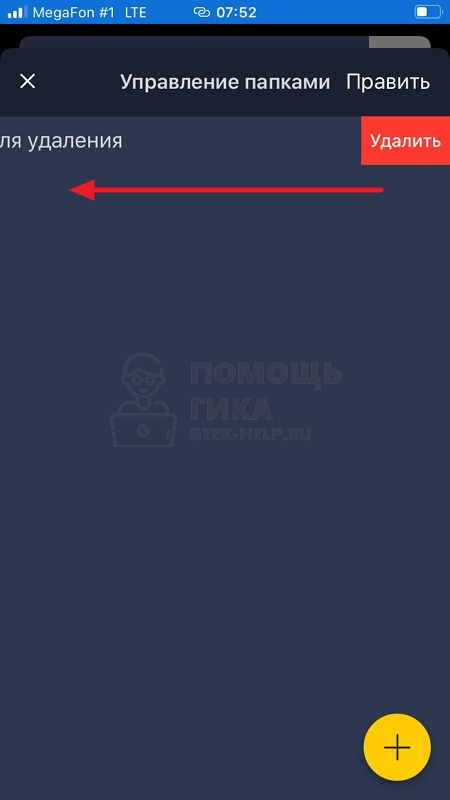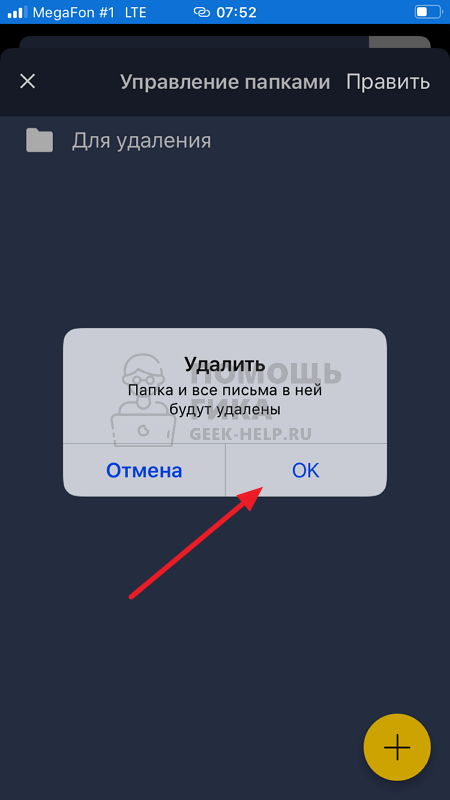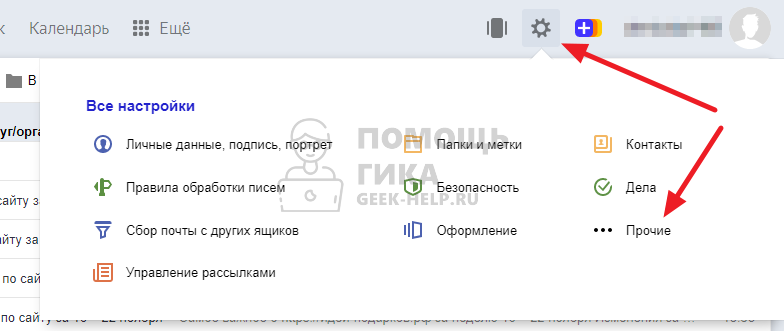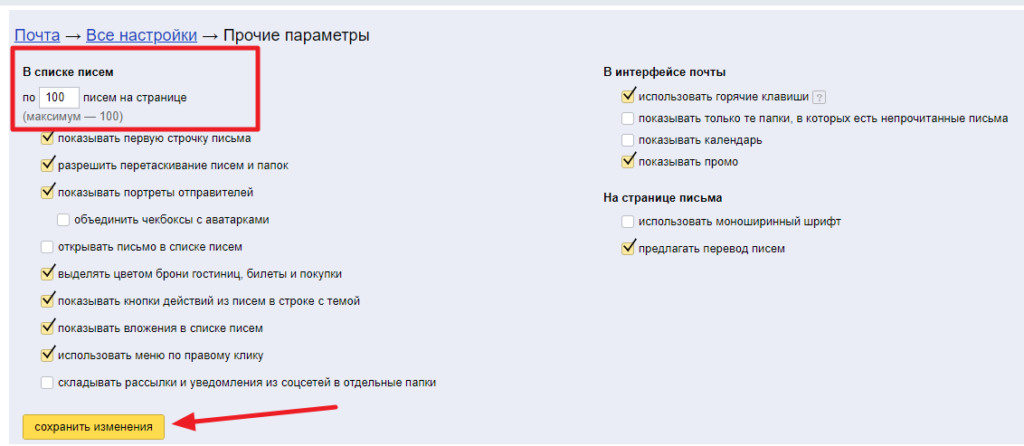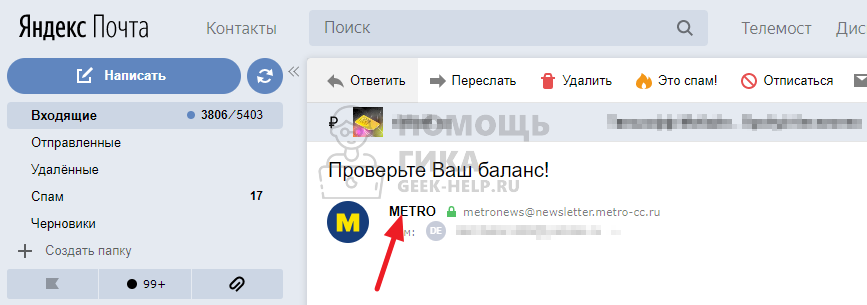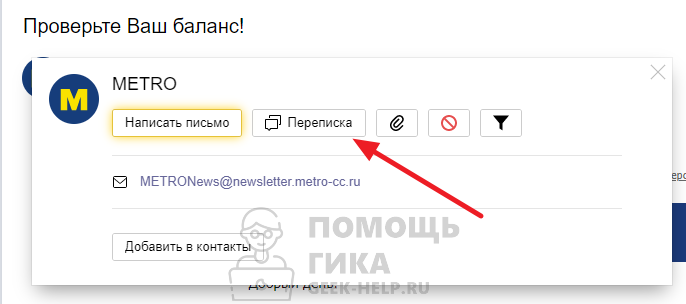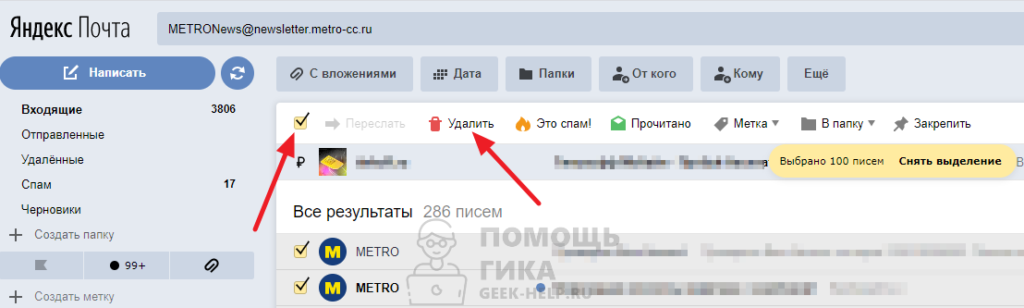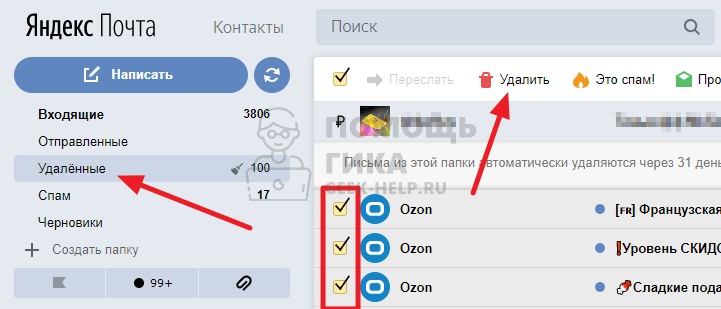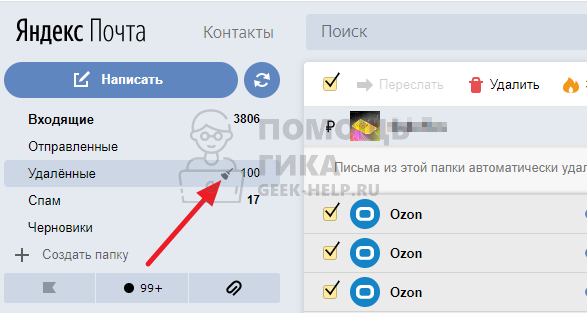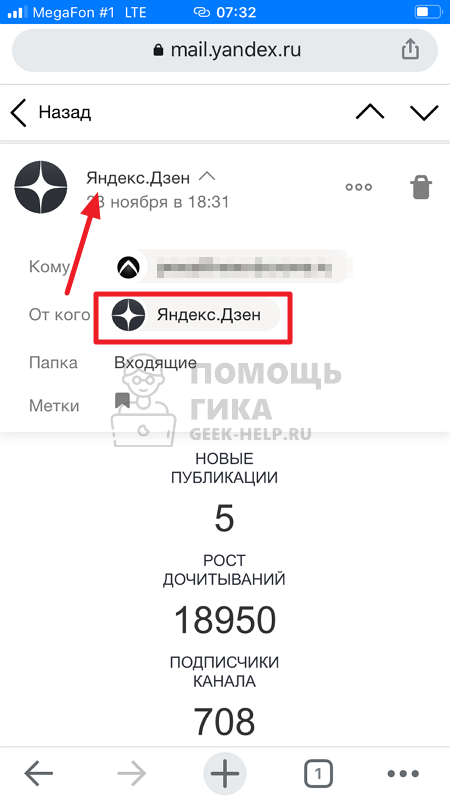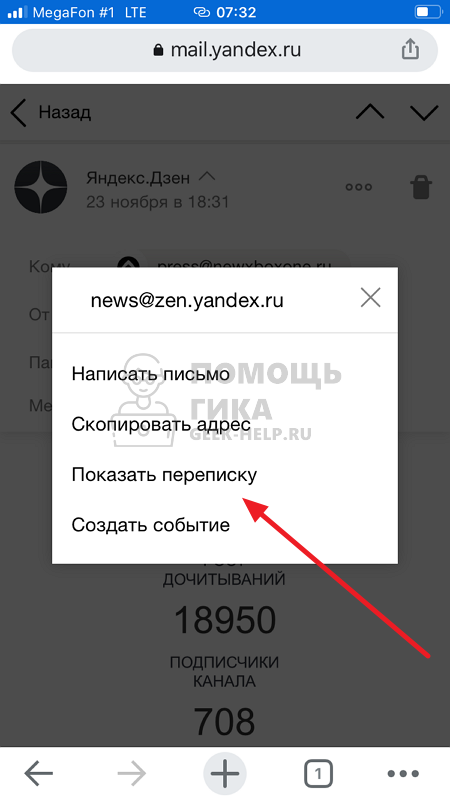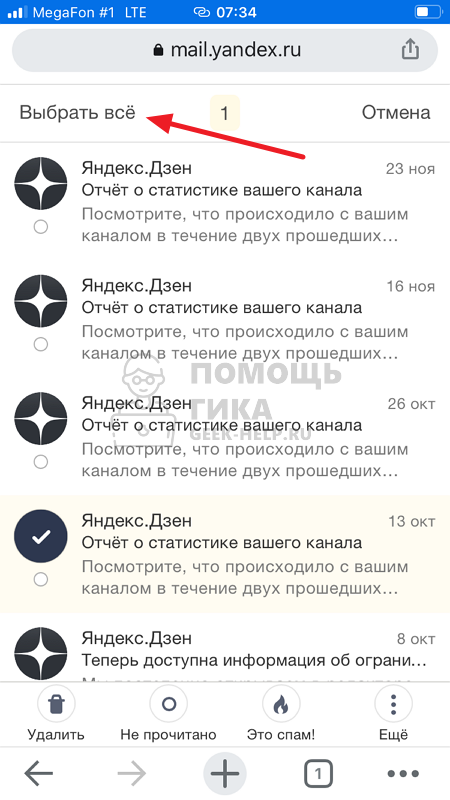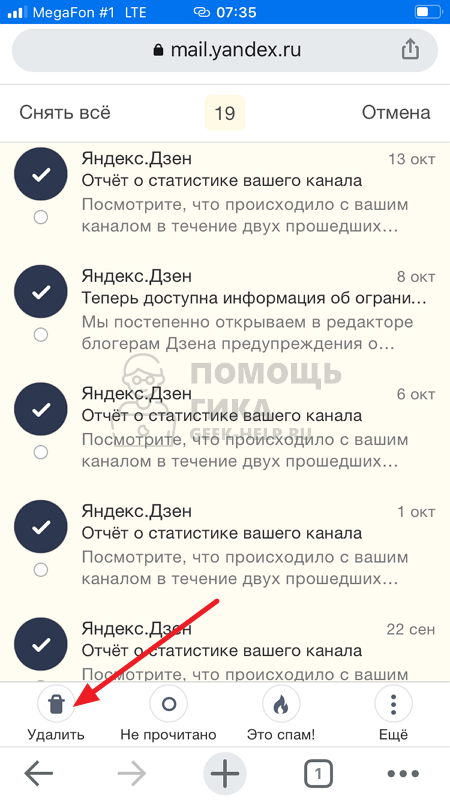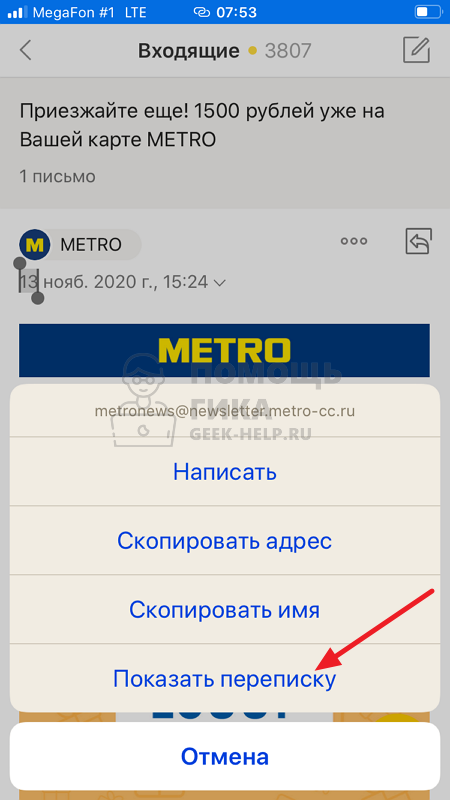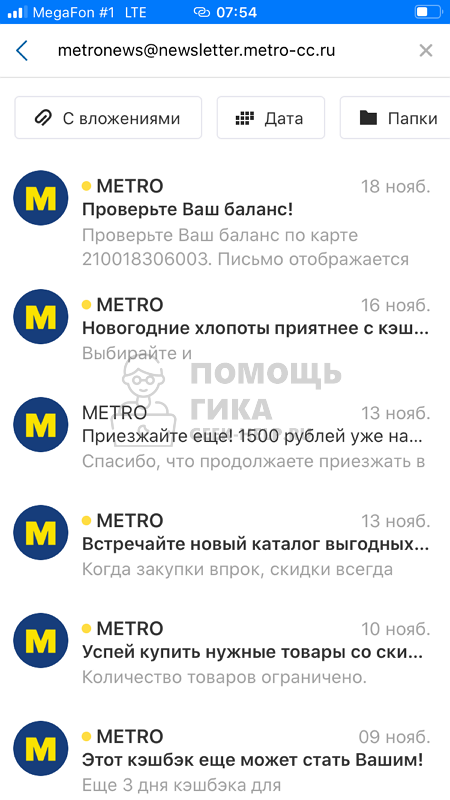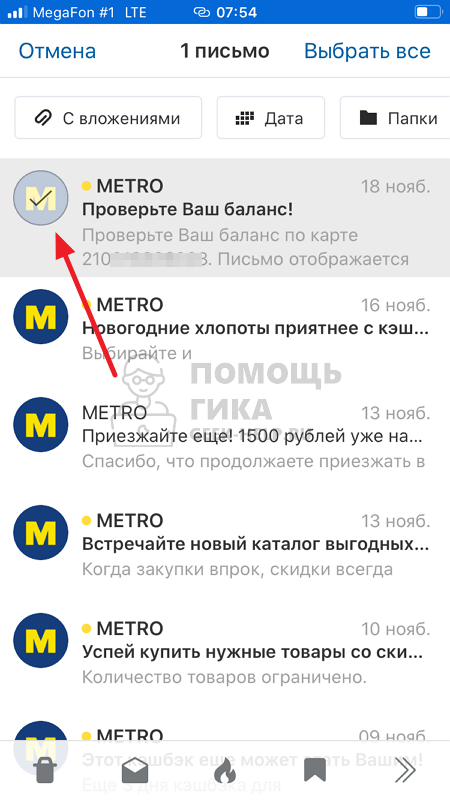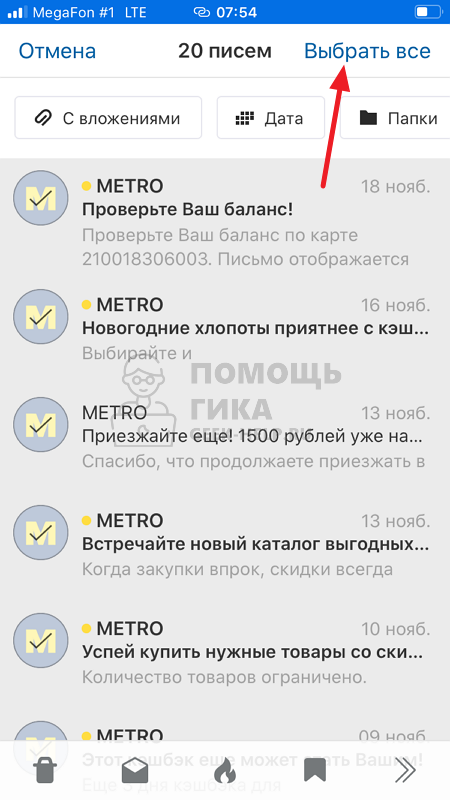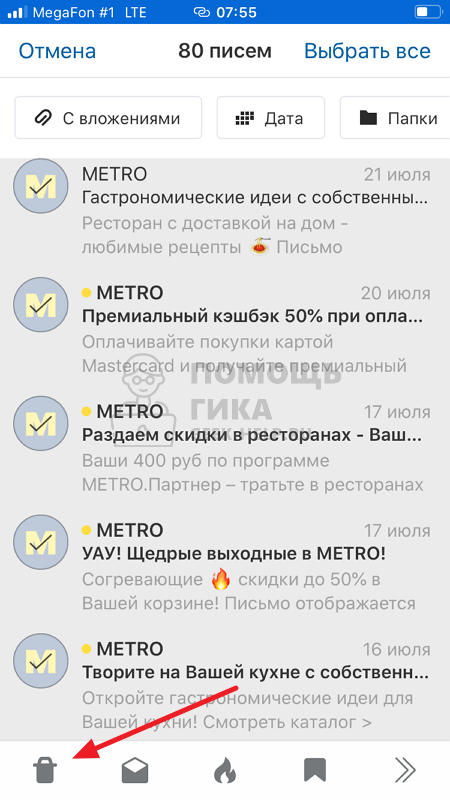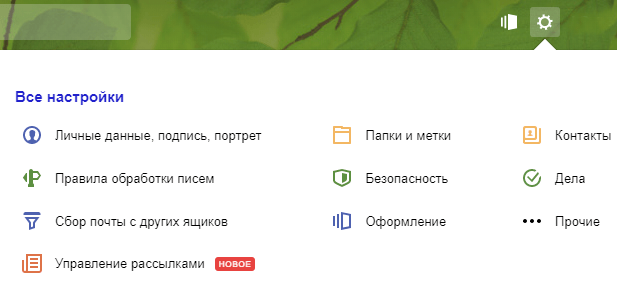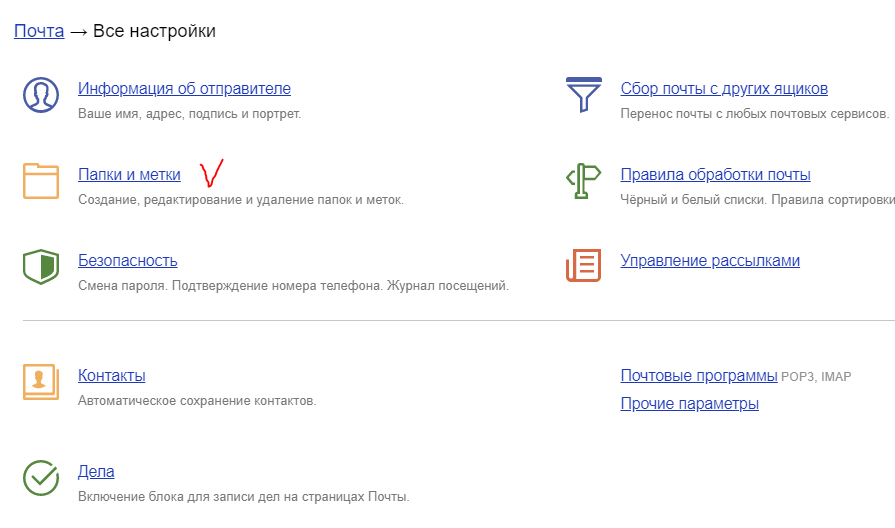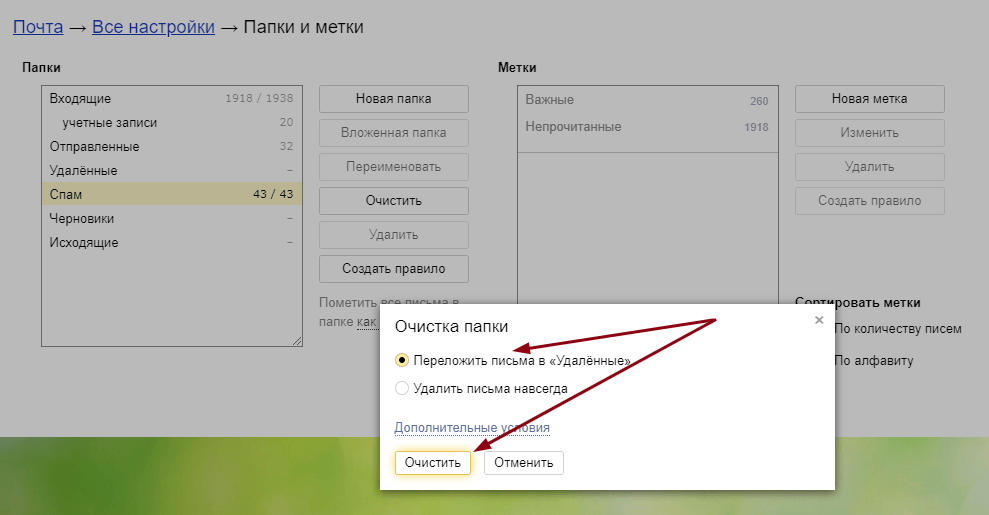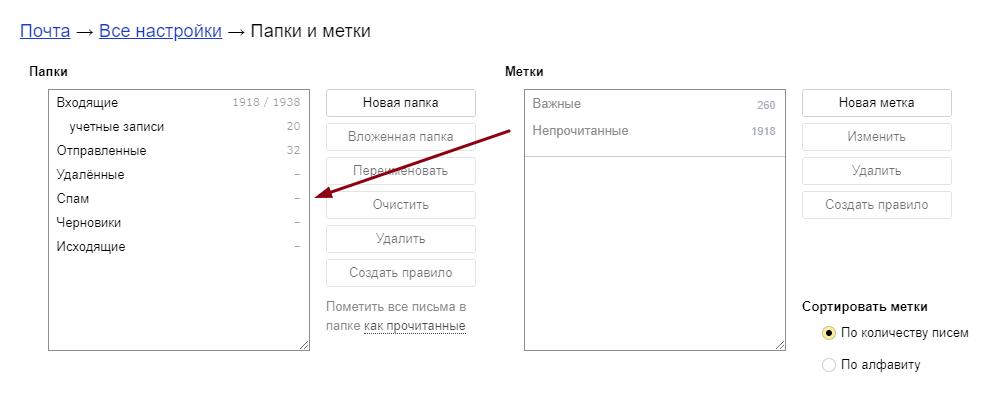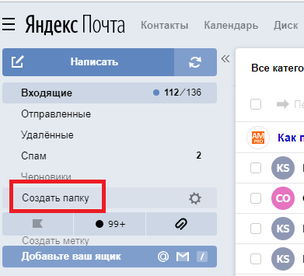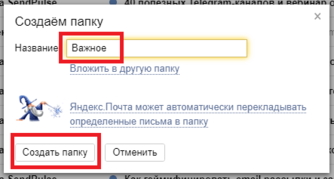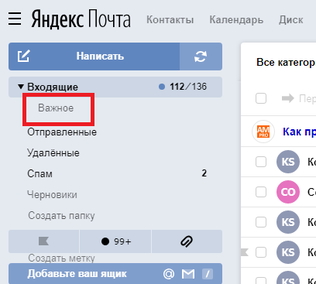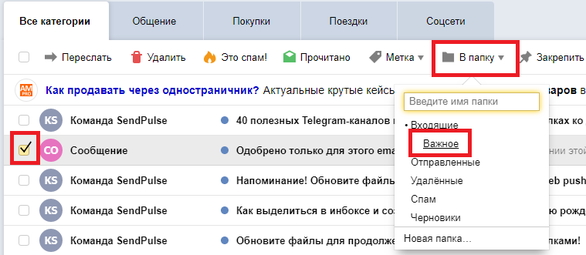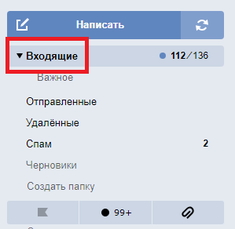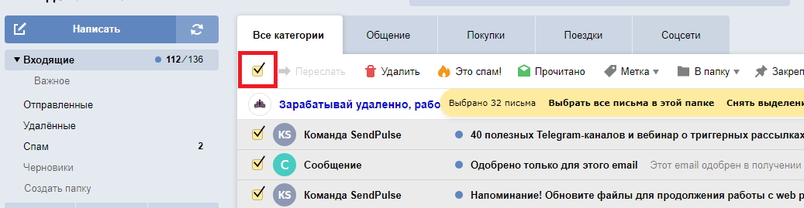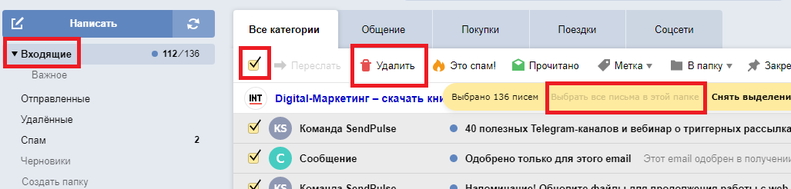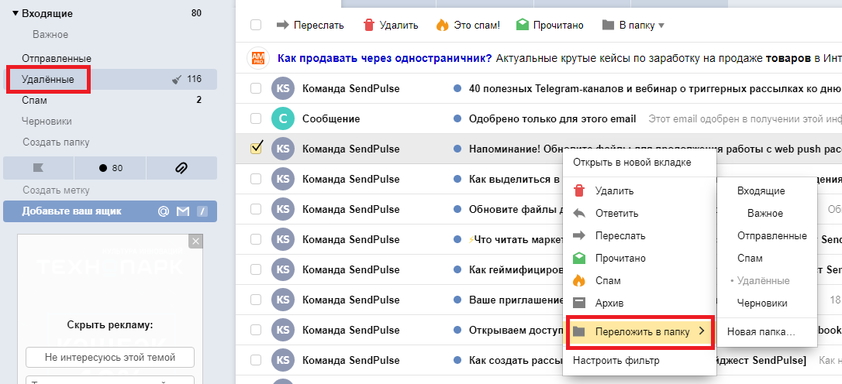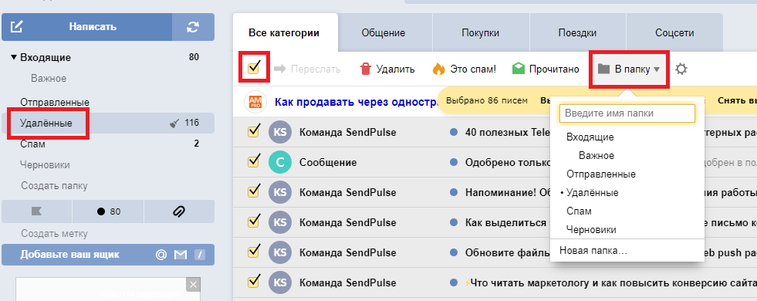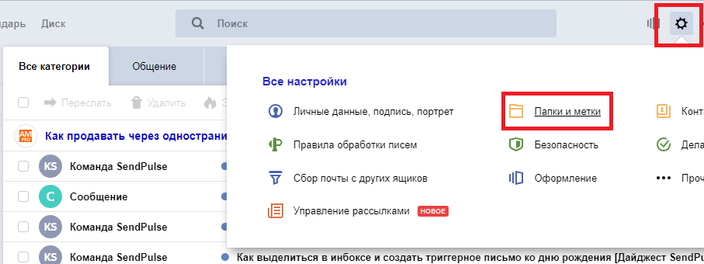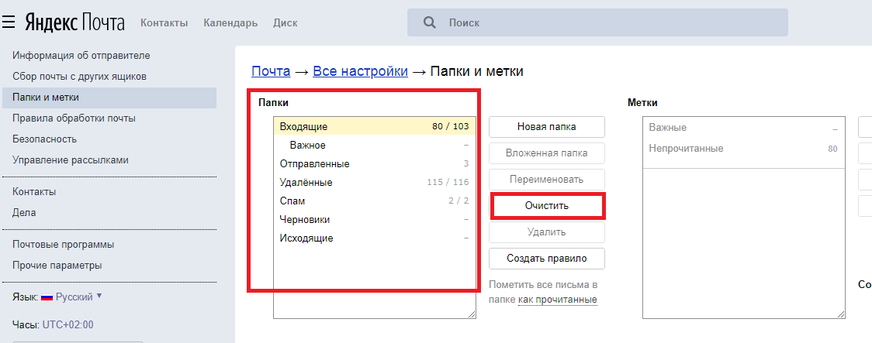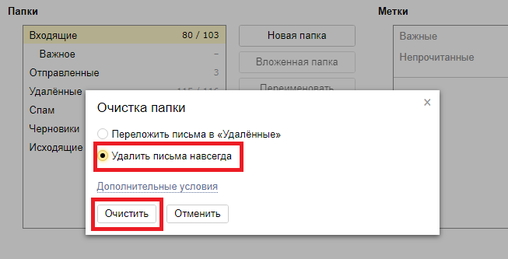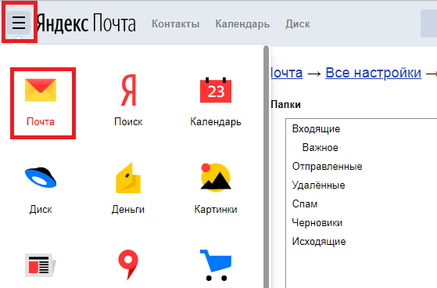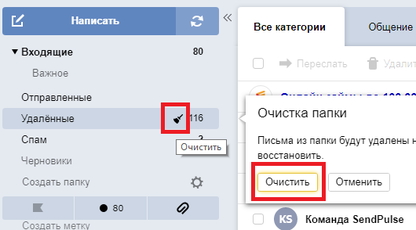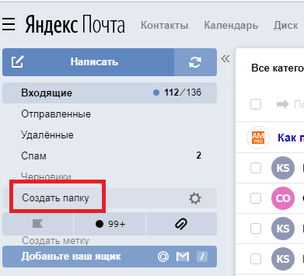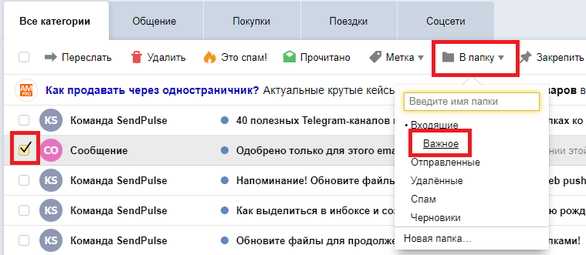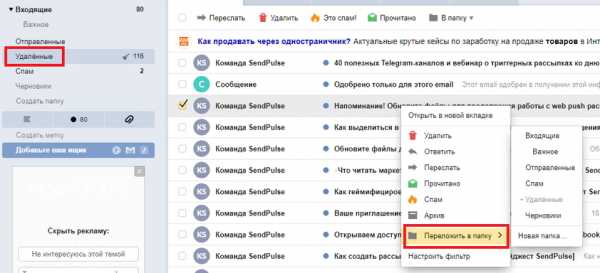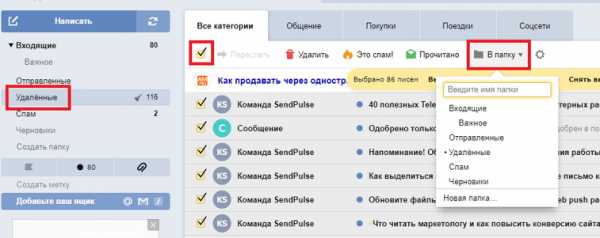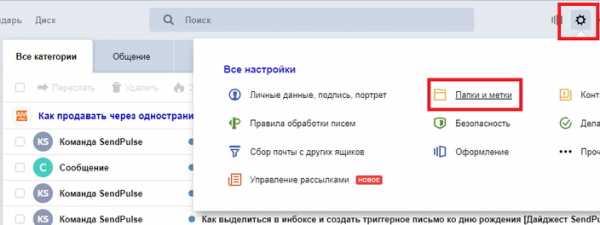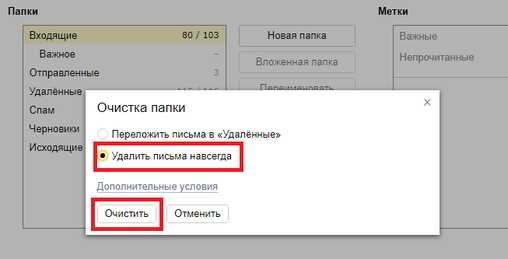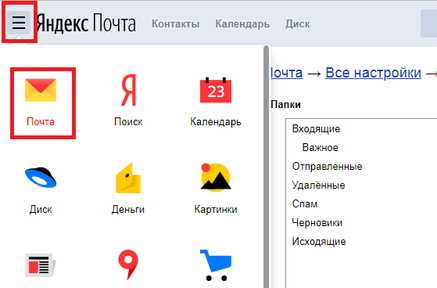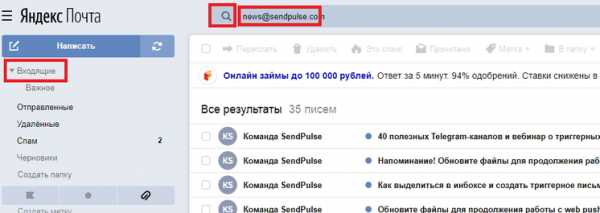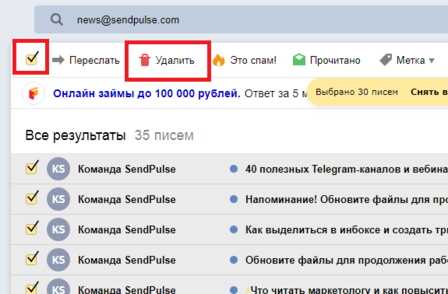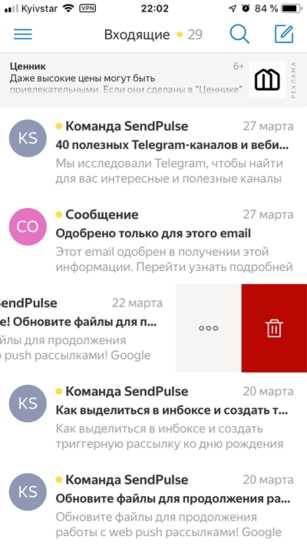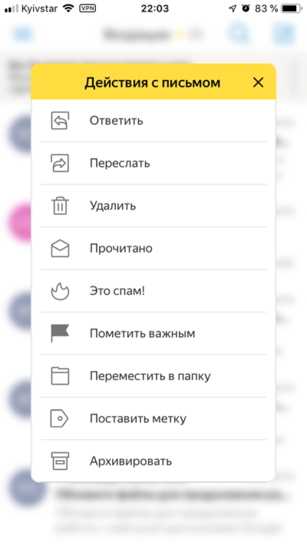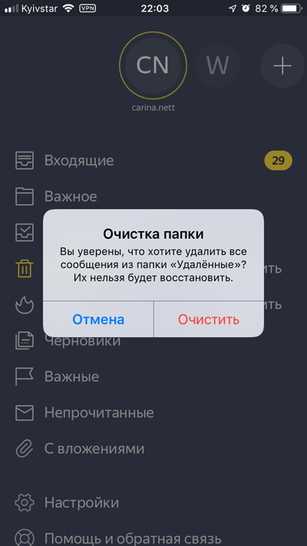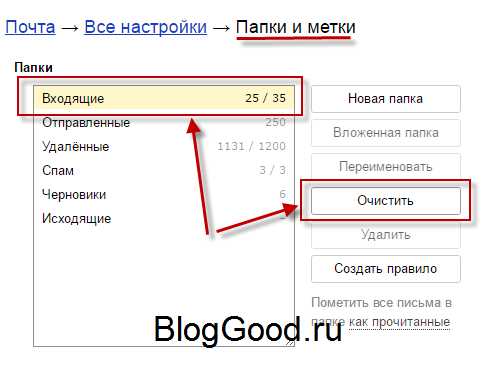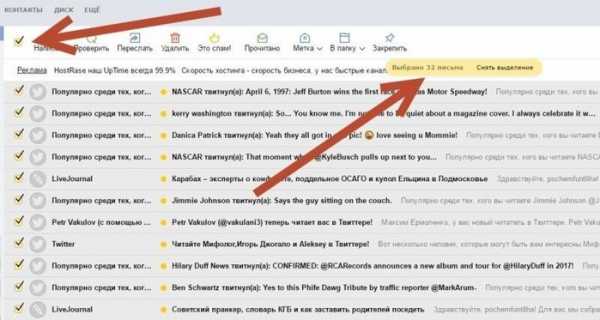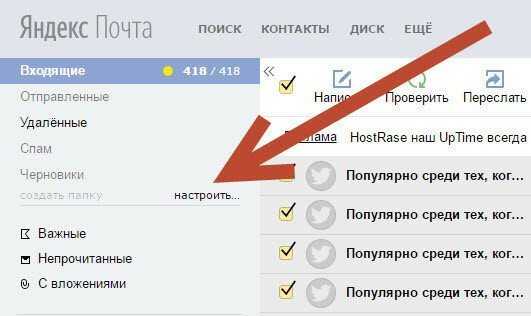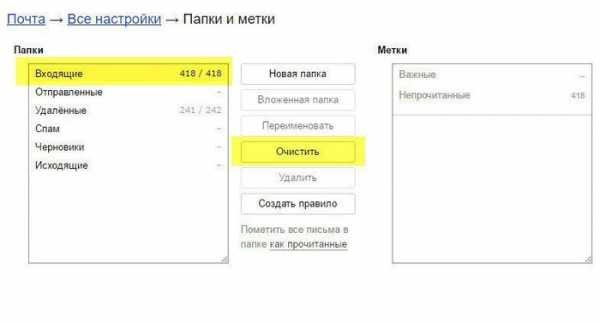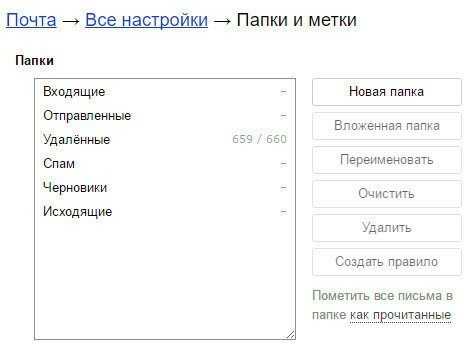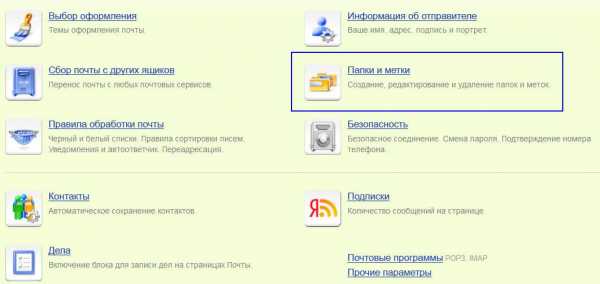Как удалить все письма в яндекс почте разом
Как удалить все письма в яндекс почте разом
Как удалить все письма с Яндекс почты сразу, рекомендации
Как удалить все письма с Яндекс почты сразу? В статье рассмотрим проверенный способ. Вы сможете удалить письма навсегда и полностью очистить почтовый ящик.
Что такое Яндекс почта и для чего она нужна
Здравствуйте, подписчики и читатели! Яндекс почта – это почтовый сервис. Он позволяет работать с письмами. Надежность данного ресурса на высоком уровне, им удобно пользоваться. В статье мы рассмотрели, «как создать почтовый ящик в Яндексе». Также здесь показано, как работать с Яндекс почтой.
Яндекс почта нужна для того, чтобы отправлять людям письма и наоборот получать от них уведомление. Вы сможете работать с разными письмами – текстовые сообщения, рекламные, продающие и так далее.
Почему писем так много, зачем их удалять
Когда почта только создана, писем никаких нет, и никто ничего не присылает. Но во время работы с почтой мы постепенно заполняем почтовый ящик. Появляется много писем, поскольку нам их рассылают люди. Мы могли подписаться на какого-нибудь автора в Интернете, зарегистрироваться на сервисе и все, рассылка писем обеспечена. Не стоит накапливать письма сотнями, ведь от этого нет толку. Поэтому их нужно удалять. Вам не придется, занимается удалением писем поочередно, вы их удалите быстро. Об этом поговорим далее.
Как удалить все письма с Яндекс почты сразу в 2021 году на компьютере
Как удалить все письма с Яндекс почты сразу? Сначала зайдите в почтовый ящик. Далее наведите курсор компьютерной мыши перед словом «+Создать папку» и появится шестеренка, она называется «Настроить».
Нажмите на эту шестеренку. (Об этой функции мало кто знает). Затем переходите в раздел «Входящие» и нажимаете кнопку «Очистить».
В другом окне выберите вариант удаления – «Удалить письма навсегда» и еще раз нажмите «Очистить».
Из разделов «Удаленные», «Спам», «Исходящие», письма так же удаляются.
Как удалить письма с Яндекс почты простым способом
С этим способом удаления писем многие знакомы. Переходите во вкладку «Входящие», далее выделяете левой кнопкой мыши все письма на первой странице.
Затем нажмите кнопку «Удалить». После этого подтвердите удаление.
Все письма будут перемещены временно в раздел «Удаленные». Оттуда вы их так же сможете удалить.
Заключение
В статье рассмотрели вопрос, как удалить все письма с Яндекс почты сразу. Используйте инструкцию на практике и тогда у вас все получится. Яндекс почта имеет все необходимые инструменты, для удобной работы с письмами.
Как в Яндекс почте удалить все письма либо от одного адресата с компьютера или телефона
Здравствуйте, уважаемые читатели блога: My-busines.ru. Многие пользователи сети интернет отдают предпочтение электронной почте, встроенной в Яндекс браузер. Это связано с отсутствием ограничений по объему сохраняемой информации в электронном ящике.
Однако, независимо от поставщика данной бесплатной услуги, используя любую почтовую службу, в том числе и такую крупную как Яндекс, не нужно забывать о вопросах безопасности. Основной совет по ее обеспечению – это своевременное удаление накопившихся писем из ящика.
Не следует хранить многочисленную корреспонденцию на почте, потому что в случае взлома email, личная информация может стать доступной третьим лицам и быть использована против вас.
Обычно взламывают ящики для их последующей продажи и рассылки спама рекламного характера. При этом информация о ваших аккаунтах в социальных сетях, электронных кошельках, интернет банкинге окажется доступной через восстановление на ящик паролей. В результате можно как минимум стать жертвой шантажа, предметом которого будут переписки и фотографии.
Взлом может быть заказан конкурентами, ревнивой второй половиной и др.
Вывод простой – избежать этого поможет удаление писем.
Пошаговая инструкция как в Яндекс почте удалить все письма сразу
Процесс удаления немного отличается в зависимости от способа входа в почту:
Совет! Перед удалением просмотрите письма, нужные можно переместить в папку «Важное».
1) зайдите на почту и нажмите “Создать папку”:
2) во всплывающем окне пишите название к примеру “Важное” и нажимаете “Создать папку”:
3) все, папка создана! Она будет в меню под “Входящие”:
4) для добавления важного письма нужно поставить галочку напротив того, которое хотите перенести, после нажать на “В папку” и выбрать папку:
Чтобы удалить несколько писем нужно последовательно устанавливать галочку на каждое – это отнимает много времени и нервов, особенно если корреспонденция многочисленная. Последовательность действий при удалении корреспонденции из полной версии сайта почтового ящика следующая:
1) после входа в почту выберите папку, из которой требуется удалить:
2) к примеру, из папки “Входящие”, зайдя в нее, ставите галочку в чекбоксе вверху всех писем. Выделиться только от 29-32 писем:
3) после ее нажатия активируется строка удаления. Можно кликнуть «Удалить» или «Выбрать все письма в этой папке». Для удаления всех писем, нажмите “Выбрать все письма в этой папке”, после чего нажимаете “Удалить”. Таким образом, они все удалятся:
Если оказалось, что удалены некоторые нужные, не беда. Их можно восстановить – все либо выборочно:
1) для этого открываем «Удаленные», наводим курсор на письмо, подлежащее восстановлению, нажатием правой кнопки мыши вызываем всплывающее меню и выбираем «Переложить в папку»:
2) можно пометить все галочкой или некоторые из писем (кликнув только на некоторые из них). После чего выбираем «В папку». Указываем ту, в которую нужно перенести восстановленные:
Если все или некоторые из писем были удалены из «Удаленные», то возможности восстановления нет, они удаляются навсегда!
В отличие от предыдущих методов, которые помещают письма в «Удаленные» после удаления, применение этого метода приводит к полному уничтожению:
1) выбираем знак настроек, расположенный в правой верхней области страницы. Во всплывшем окне кликаем «Папки и метки»:
2) выбираете папку, из которой хотите удалить, к примеру, «Входящие» и нажимаете «Очистить»:
3) во всплывающем окне выбираете «Удалить письма навсегда» и жмете «Очистить»:
Для возвращения в почту нажмите на три полоски возле логотипа «Яндекс Почта» и во выпадающем меню нажимаем на «Почта»:
Еще один самый быстрый способ по очистке папок «Спам» и «Удаленные».
1) нажмите, к примеру, на «Удаленные» и на значок очистки (метелка) и «Очистить»:
Как удалить все письма от одного адресата
1) Входим в почту и открываем нужный раздел, к примеру, «Входящие». В строке поиска пишем имя любого адресата или его email:
2) автоматически отсортируются имеющиеся письма, полученные от выбранного адресата, выбираем все нажатием галочки. Правее, в той же командной строке применяем опцию «Удалить»:
Важно! Письма в папке «Спам» хранятся 10 дней и по истечении уничтожаются автоматически. Данные из «Удаленные», вопреки убеждению об автоматическом удалении через 31 день не ликвидируются, поэтому лучше очистить самостоятельно.
Удаляем все сообщения с телефона
К большому сожалению сразу все письма из раздела «Входящие» удалить нельзя, только по одному (по крайней мере в iphone (айфоне)).
1) для этого нужно зайти в яндекс почту на телефоне и нажать «Входящие». Выбираете то, которое хотите удалить и движением пальца влево проводите по нему. После чего появиться фавикон мусорника, после нажатия на фавикон оно удалится в «Удаленные»:
2) в опциях, обозначенных тремя точками есть много функций, через которые также можно удалить:
3) удалить все письма можно только «Удаленные» и «Спам», нажав «Очистить» и подтвердить очистку:
Внимание! На удаление могут пометится не все письма, а лишь те, которые успели загрузиться. Если корреспонденции много, действия придется повторить несколько раз.
Вертикальная HTML линия
В наше время передовых технологий, электронная почта есть практически у каждого человека. Без нее элементарно не пройти регистрацию на сайтах, организации также пользуются ей в работе, поэтому нужно иметь в виду к каким последствиям может привести хранение корреспонденции на email и заниматься ее своевременным удалением. Воспользовавшись данными рекомендациями, действия не отнимут много времени!
Маркетолог, вебмастер, блогер с 2011 года. Люблю WordPress, Email маркетинг, Camtasia Studio, партнерские программы)) Создаю сайты и лендинги под ключ НЕДОРОГО. Обучаю созданию и продвижению (SEO) сайтов в поисковых системах. Мои контакты >>>
Yandex почта: как удалить все письма сразу на Яндекс?
Продолжим изучать возможности почты Yandex.
Бывают ситуации, когда вам приходит на почту много писем за один день. Вы не проверяете ящик несколько дней, недель, а потом заходите — и видите кучу входящих писем. Хорошо, если они вам нужны, а если половина из них — реклама.
В этой статье я вам покажу, как можно быстро удалить все входящие письма в ящике. А также как удалить удаленные письма и можно ли их восстановить.
Как на Яндекс почте удалить письмо или несколько сразу?
Зайдите в ваш ящик, отметьте галочкой нужное письмо (1) и выберите наверху команду «Удалить» (2).
Если вам нужно удалить несколько писем, нужно поставить галочки на этих письмах и далее также нажать на «Удалить». Так же, как я показала выше.
Если вам нужно удалить все письма на страничке, наверху поставьте галочку в левое окошко, где команды «Переслать», «Удалить» и остальные. Потом аналогично нажмите на «Удалить» (обычно это 25-30 писем за раз).
Но вы можете увеличит их число, для этого под всеми письмами слева будет надпись «Еще письма». Сначала нажмите на нее, а потом уже ставьте галочку над всеми письмами. По желанию, можете снять галку с писем, которые не хотите удалять.
Но что делать, когда писем очень много, например больше 500 и их все нужно удалить. Удалять по 25 очень долго.
Тогда когда вы выделите все письма во входящих, нажмите на надпись «Выделить все письма в этой папке» (смотрите картинку выше), и далее нажмите «Удалить».
Обычно, когда вы удаляете много писем за один раз, от вас потребуется подтвердить свое действие, нужно еще раз нажать «Удалить».
Есть еще один способ, читайте дальше.
Как на Яндекс почте удалить все письма сразу?
Для этого нажмите на настройки вашей почты, выберите «Папки и метки».
Дальше вы попадете в настройки (1), выберите папку, которую хотите очистить (2) и выбирайте «Очистить» (3).
Далее можно выбрать «Переложить в удаленные» (в корзину) или сразу же удалить навсегда (1). Можно настроить «Дополнительные условия» (2), если хотите удалить не все письма.
Здесь можно настроить условия возраста писем, какие слова содержит адрес почты или темы в письмах (1). По желанию можно заполнить и далее нажать «Очистить» (2).
Как на Яндекс почте удалить удаленные письма?
Наведите мышкой на папку «Удаленные», появится значок веника, нажмите на него и подтвердите свое желание очистить папку.
После очистки папки восстановить письма будет нельзя, даже если их случайно удалите.
Если вы сначала хотите еще раз просмотреть письма, зайдите в эту папку, выберите нужные письма и нажмите «Удалить», так они безвозвратно пропадут с вашего ящика (какой почтовый ящик лучше выбрать?).
Как восстановить удаленные письма на Яндекс почте?
Все письма на почте в папке «Спам» и «Удаленные» чистятся автоматически через определенное время:
Если эти сроки прошли, то письма восстановить уже будет нельзя.
А если время не прошло, тогда зайдите в папку «Удаленные» (1), выберите галочкой письма для восстановления (2), нажмите «В папку» (3) и выберите папку, куда переместить письмо (4). Обычно, это папка «Входящие».
На этом все, если остались вопросы, жду их в комментариях.
А сейчас я тестирую сайт Кьюкоммент, позже про него напишу. За 3 дня у меня вышло примерно 300 рублей (3 выплаты уже получила по 100 рублей).
Как в Яндекс Почте удалить все письма сразу
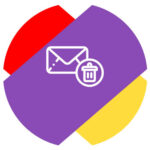
Как в Яндекс Почте удалить все письма сразу
Такая возможность есть только в полной версии почтового клиента для браузера. На мобильной версии и в мобильном приложении удалить все письма сразу одним нажатием кнопки не получится, но для них тоже есть способ, о котором мы расскажем ниже.
Чтобы в Яндекс Почте в версии для браузера на компьютере удалить сразу все письма, добавьте свой почтовый аккаунт и войдите в него.
Далее в правом верхнем углу нажмите на шестеренку и перейдите в раздел “Папки и метки”.
Здесь нужно выбрать папку “Входящие” и нажать “Очистить”.
Появится информационной сообщение, в нем необходимо выбрать приемлемый вариант действий — навсегда полностью удалить письма из почтового ящика, либо переложить эти письма в раздел “Удаленные”, откуда их можно будет восстановить при необходимости.
Если нажать на кнопку «Дополнительные условия», можно задать правила, которые будут применены для выбора писем на удаление. Например, удалить письма только от отдельного отправителя или старше определенного срока.
Восстановить письма из папки “Удаленные” можно в течение месяца. После этого они удаляются безвозвратно.
Как в Яндекс Почте удалить все письма на телефоне
Как мы отмечали выше, описанный способ не подходит для мобильных устройств. На них, ни в мобильной версии Яндекс Почты в браузере, ни в официальном приложении, не получится описанным выше способом стереть все письма.
Однако в мобильных версиях Яндекс Почты можно пойти на некоторую хитрость, чтобы удалить все письма. Рассмотрим на примере мобильного приложения. Запустите его и авторизуйтесь под нужным аккаунтом.
Далее нажмите на три полоски в левом верхнем углу, чтобы открылось меню.
Нажмите на карандаш около пункта “Папки”.
Далее создайте папку, нажав на значок плюса снизу.
Введите название папки и нажмите “Готово”.
Теперь нужно перенести в эту папку все письма, которые нужно удалить сейчас или позже. Для этого выделите письма.
И перенесите их в эту папку.
Саму папку в любой момент можно удалить вместе со всеми письмами, которые в ней находятся. Нужно в меню перейти к редактированию папок.
Далее свайпнуть влево на нужной папке и подтвердить ее удаление.
После чего еще раз подтвердить желание удалить папку и все письма из нее.
Но возникает вопрос, зачем переносить все письма в эту папку, если их можно просто удалить из раздела входящих писем. Дело в том, что в случае с папкой, пользователь всегда имеет возможность настроить попадание в нее писем с отдельных почтовых адресов (или со всех почтовых адресов), после чего удалить эту папку и все письма из нее в любой момент времени можно будет с мобильного устройства.
Как в Яндекс Почте удалить все письма от одного адресата
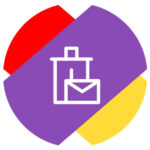
Как в Яндекс Почте удалить все письма от одного адресата с компьютера
Первым делом нужно добавить свой аккаунт Яндекс Почты и войти в него.
После этого нажмите в правом верхнем углу на значок с шестеренкой и перейдите в раздел “Прочие”.
Откроются настройки почты. Здесь необходимо установить в первой графе значение 100, вместо стандартных 30. Это следует сделать, чтобы большее количество писем можно было выделить за раз для удаления. Установив значение в 100 писем, сохраните изменения.
Далее перейдите в папку “Входящие” в Яндекс Почте и откройте письмо от отправителя, удалить все сообщения которого вы хотите.
Нажмите на имя отправителя.
И выберите пункт “Переписка”, чтобы открылись все письма.
Пролистайте этот список до конца, нажимая кнопку “Еще письма”, чтобы подгружались новые сообщения со связанным отправителем.
Когда будут загружены все письма или значительная их часть, нажмите на чекбокс сверху слева, чтобы выделить эти письма. А далее выберите пункт “Удалить”.
Снизу появится сообщение, чтобы подтвердить удаление, нажмите “Удалить”.
После удаления письма можно еще в течение месяца восстановить. Если нужно их стереть бесследно, перейдите в раздел “Удаленные”, выделите нужные письма и нажмите “Удалить”.
Если требуется удалить все письма из корзины Яндекс Почты, нажмите на значок “Очистить” рядом с названием раздела “Удаленные”.
Как в Яндекс Почте удалить все письма от одного адресата с телефона
С телефона, как с мобильной версии Яндекс Почты, так и из приложения, можно быстро удалить все письма от одного адресата. В чем-то сделать это даже проще, чем с компьютера.
Через браузер
Авторизуйтесь в нужном аккаунте Яндекс Почты, зайдите в сам почтовый клиент и перейдите к письму от адресата, переписку с которым необходимо удалить.
Нажмите на имя адресата.
Зажмите палец на почте в пункте “От кого”, с которой адресат направил сообщение.
Спустя 2-3 секунды удержания пальца, на экране появится меню. Нужно выбрать пункт “Показать переписку”.
Откроется переписка с выбранным адресатом. Зажмите палец на одном из писем. Это активирует режим массового выбора писем. Одно письмо будет сразу выбрано и сверху слева появится кнопка “Выбрать все” — нажмите на нее.
Теперь листайте список сообщений вниз. Он будет автоматически подгружаться, а новые письма в переписке будут выделяться. Когда долистаете список до конца, нажмите “Удалить” слева внизу в меню.
Все, письма будут сразу удалены. Не забудьте очистить папку “Удаленные”, если необходимо полностью избавиться от переписки с этим адресатом на вашем аккаунте Яндекс Почты.
Через приложение
Теперь рассмотрим способ удалить все письма с определенным адресатом через приложение Яндекс Почта. Запустите его на своем телефоне на iOS или Android.
Зайдите в письмо с тем адресатом, от которого вы хотите удалить всю переписку.
Зажмите палец на имени адресата в письме, чтобы появилось меню.
Выберите пункт “Показать переписку”.
Откроется полный список писем.
Зажмите палец на одном из писем, чтобы оно стало выбранным.
Листайте список писем вниз, а когда вся переписка с адресатом будет отображена, нажмите в правом верхнем углу “Выбрать все”.
Все письма будут выделены, теперь остается нажать на значок корзины в левом нижнем углу, и эти письма отправятся в корзину.
Не забудьте очистить папку “Удаленные”, если нужно полностью избавиться от переписки.
Компьютер + Интернет + блог = Статьи, приносящие деньги
Забирайте в подарок мой многолетний опыт — книгу «Автопродажи через блог»
Как в яндекс почте удалить все письма сразу, инструкция
А вы знаете, как в Яндекс Почте удалить все письма сразу, или удаляете письма частями? Например, раньше, когда я не знал как очистить папку целиком, удалял письма постранично.
То есть, ставил галочку, отмечая все видимые письма и выбирал действие — удаление. И так приходилось повторять несколько раз, в зависимости от того, сколько писем скопилось во входящих.
Однако, как оказалось, все письма можно было удалить сразу, одним махом. И я расскажу вам как это сделать.
Как в Яндекс Почте удалить все письма сразу?
Как только электронный почтовый ящик переполняется, возникает необходимость массового удаления почты. Яндекс Почта предоставляет возможность своим пользователям одновременно удалить все письма из почтового ящика.
Удаление всех писем в Яндекс Почте
Чтобы за один раз очистить почтовый ящик, необходимо войти в почту, используя личные параметры входа.
Для того, чтобы попасть в настройки, нажимаем в правом углу на шестерёнку и далее — все настройки.
Далее выбрать — папки и метки. Хотя, на этот раздел можно было нажать ещё на прошлом шаге.
Как очистить папку от писем
В настройках почты, выбираем конкретную папку для удаления всех писем, нажатием на неё. Когда папка станет активной, жмём на кнопку — очистить.
Затем выбираем 1 из 2 вариантов удаления:
Выбирая второй вариант, необходимо убедиться в том, что с удалёнными письмами случайно не удаляться нужные и важные сообщения.
Поэтому предварительно необходимо ещё раз просмотреть все сообщения и только после этого подтвердить окончательное удаление всех сообщений.
Благодаря простой функции удаления всех писем в Яндекс Почте можно быстро очисть свой почтовый ящик от лишних сообщений.
Удаление непрочитанных писем
При очищении папки входящие, могут удалиться только прочитанные письма.
Для того, чтобы удалить непрочитанные, их следует выделить и нажать — пометить как прочитанные.
После этого очистить по способу описанному выше. То есть, выделить папку и нажать — очистить. Далее подтвердить, указав корзину или полное удаление.
Как видите, удалить все письма одновременно возможно. Это экономит время и нервы. Однако, таким образом можно удалить важную корреспонденцию.
Поэтому, рекомендую заранее создать папки для нужных писем и настроить фильтры, чтобы письма с определённых адресов поступали в свою папку.
Пользуясь автоматической сортировкой вы точно не удалите важную информацию.
Как удалить все сообщения в Яндекс почте с телефона?
Зайдите в браузере телефона на Яндекс-почту. Нажмите «Настройки» в верхнем правом углу, найдите пункт «Указать свои данные». В открывшемся окне, внизу, будет кнопка «Удалить аккаунт». После этого будет еще 2 окна, где надо будет подтвердить удаление.
Как удалить все сообщения на почте с телефона?
Вы можете удалить их навсегда раньше этого срока. Откройте Gmail на устройстве Android. Выберите Корзина. Вверху списка сообщений нажмите Очистить корзину.
…
Как удалить все сообщения одной категории
Как удалить все сообщения сразу в Яндекс почте?
Удалить все письма в папке
Как удалить все сообщения в почте Gmail с телефона?
Перейдите на страницу Gmail со всеми сообщениями, поставьте отметку в соответствующем поле слева вверху и правее нажмите «Выбрать все цепочки в разделе „Вся почта“». После этого останется только щёлкнуть по иконке корзины и подтвердить действие. Письма окажутся в корзине, доступной в меню слева.
Как удалить все входящие на почте?
Как выделить сразу все письма в Gmail?
Откройте Gmail на компьютере. Выберите все письма, установив флажок в левом верхнем углу. Если нужно выбрать письма на всех страницах, а не только на текущей, нажмите Выбрать все цепочки писем.
Как удалить все сообщения в почте на айфоне?
Удаление сообщений электронной почты на iPhone, iPad и iPod touch
Как очистить почтовый ящик на Яндексе?
Если речь идет о Яндекс. Почте, то нажмите в правом верхнем углу окна на шестеренку, выберите пункт «Папки и метки», там выберите нужную папку и команду «Очистить». Если хотите письма удалить насовсем, очистите потом Корзину (папка Удаленные).
Как восстановить удаленный почтовый ящик на Яндексе?
Существует три способа восстановить почту:
Как отметить все письма в Gmail Android?
Как очистить хранилище Gmail?
Как быстро удалить все непрочитанные письма в Gmail?
Чтобы удалить все непрочитанные электронные письма, установите флажок рядом с Удалить его, а также флажок Применить фильтр к XXX совпадающим беседам, чтобы удалить все непрочитанные электронные письма. Перейти к созданию фильтра, а затем обновить страницу. Все ваши непрочитанные письма должны быть удалены.
Как удалить все сообщения в майл ру?
Нажмите на ссылку «Очистить», расположенную рядом с именем папки, которую вы хотите очистить. После чего все письма из папки окажутся в папке «Корзина». Вы также можете удалить все письма с одной страницы в папке. Для этого выделите все письма и нажмите «Удалить».
Как быстро очистить ящик на mail ru?
галочка «Выделить всё» и кнопка «Удалить»! Идёте по ссылке в почту и нажимаете напротив нужной папки кнопочку «Очистить». Если писем много, почта может «повиснуть», но потом всё равно отвиснет и письма будут удалены. Например, 50 тысяч писем удаляются примерно 20 минут.
Как очистить электронную почту на Андроиде?
Как удалить почтовый ящик Gmail
Как в Яндекс почте удалить все письма от одного адресата?
Зажмите палец на одном из писем, чтобы оно стало выбранным. Листайте список писем вниз, а когда вся переписка с адресатом будет отображена, нажмите в правом верхнем углу “Выбрать все”. Все письма будут выделены, теперь остается нажать на значок корзины в левом нижнем углу, и эти письма отправятся в корзину.
Как удалить сразу много писем в Яндекс почте?
Удалить все письма в папке
Как удалить все сообщения на почте от одного пользователя?
Удалить все письма c одного адреса
Как удалить все непрочитанные сообщения в почте Яндекс?
Выделить все непрочитанные письма в папке
Как быстро удалить сообщения в Яндексе?
Удаляем все письма из почты Яндекс
Как удалить несколько писем в почте?
Удаление нескольких писем
Чтобы выбрать и удалить неподдержанные сообщения электронной почты, щелкните первое сообщение, нажмите и удерживайте клавишу CTRL, щелкните каждое сообщение, которое вы хотите удалить, а затем нажмите клавишу DELETE.
Как очистить почту Gmail на телефоне?
Вы можете удалить их навсегда раньше этого срока.
Как удалить все письма от одного отправителя в Gmail?
Если требуется удалить все цепочки писем от выбранного адресата:
Как в почте Outlook сразу удалить все сообщения от одного конкретного адресата?
Чтобы удалить все сообщения одновременно в предоставленном списке, нужно поставить галочку возле опции «Входящие» в меню с права, нажать на «Удалить» в верхней части панели инструментов текстового редактора (Смотрите скриншот ниже). Если у Вас возникнут еще какие-либо вопросы, пожалуйста, обращайтесь.
Как удалить все сообщения в Gmail с телефона?
Удалить старые сообщения в Gmail
Как прочитать все письма на почте Яндекс?
Пролистайте вниз и нажмите “Полная версия”, чтобы открыть полную версию сайта. Когда полная версия сайта загрузится, нужно приблизить на экране область, где расположены папки, и нажать на синий значок около количества входящих сообщений. Появится предложение пометить все письма как прочитанные, нажмите “Да, пометить”.
Можно ли удалить сообщение в Яндекс почте?
Если письмо уже было отправлено, удалить его у другого адреса не получится. Вы можете удалять письма только у себя во входящих и отправленных.
Как в Яндекс почте найти непрочитанные письма?
Для того, чтобы включить умный фильтр в почтовом клиенте Яндекса, нажмите на эту кнопку в строке поиска. Например, чтобы отобрать непрочитанные письма, выбираем категорию фильтра Метки, Непрочитанные. Фильтр может отбирать: Письма со вложениями (галка «С вложением»).
Как удалить сообщения с электронной почты?
Откройте сообщение, которое вы хотите отозвать и заменить. На вкладке Сообщение в группе Действия нажмите кнопку Другие действия и выберите Отзыв сообщения. Щелкните удалить непрочитанные копии или удалить непрочитанные копии и заменить их новыми сообщениями.
Как удалить письма за определенный период?
Чтобы удалить письма за определенный период, сделайте следующее:
Как восстановить удаленные письма в Яндексе?
В Яндекс. Почте нет «Корзины», но есть папка «Удаленные». К сожалению, если из папки «Удаленные» удалили письма, восстановить их никак не получится. Обращаться в техподдержку тоже бесполезно, так что делать нечего.
Как очистить яндекс почту от всех писем сразу.
Здравствуйте, уважаемые читатели блога: My-busines.ru. Многие пользователи сети интернет отдают предпочтение электронной почте, встроенной в Яндекс браузер. Это связано с отсутствием ограничений по объему сохраняемой информации в электронном ящике.
Однако, независимо от поставщика данной бесплатной услуги, используя любую почтовую службу, в том числе и такую крупную как Яндекс, не нужно забывать о вопросах безопасности. Основной совет по ее обеспечению – это своевременное удаление накопившихся писем из ящика.
Не следует хранить многочисленную корреспонденцию на почте, потому что в случае взлома email, личная информация может стать доступной третьим лицам и быть использована против вас.
Обычно взламывают ящики для их последующей продажи и рассылки спама рекламного характера. При этом информация о ваших аккаунтах в социальных сетях, электронных кошельках, интернет банкинге окажется доступной через восстановление на ящик паролей. В результате можно как минимум стать жертвой шантажа, предметом которого будут переписки и фотографии.
Взлом может быть заказан конкурентами, ревнивой второй половиной и др.
Вывод простой – избежать этого поможет удаление писем.
Пошаговая инструкция как в Яндекс почте удалить все письма сразу
Процесс удаления немного отличается в зависимости от способа входа в почту:
Совет! Перед удалением просмотрите письма, нужные можно переместить в папку «Важное».
Предварительно создав такую папку. 1) зайдите на почту и нажмите “Создать папку”:
2) во всплывающем окне пишите название папки к примеру “Важное” и нажимаете “Создать папку”:
3) все, папка создана! Она будет в меню под папкой “Входящие”:
4) для добавления важного письма в созданную папку нужно поставить галочку напротив письма, которое хотите перенести, после нажать на “В папку” и выбрать папку:
Чтобы удалить несколько писем нужно последовательно устанавливать галочку на каждое – это отнимает много времени и нервов, особенно если корреспонденция многочисленная. Последовательность действий при удалении корреспонденции из полной версии сайта почтового ящика следующая:
1) после входа в почту выберите папку, письма из которой требуется удалить:
2) к примеру, из папки “Входящие”, зайдя в папку, ставите галочку в чекбоксе вверху всех писем. Выделиться только от 29-32 писем:
3) после ее нажатия активируется строка удаления. Можно кликнуть «Удалить» или «Выбрать все письма в этой папке». Для удаления всех писем из выбранной папки, нажмите “Выбрать все письма в этой папке”, после чего нажимаете “Удалить”. Таким образом удалятся все письма из папки:
Если оказалось, что удалены некоторые нужные письма, не беда. Их можно восстановить – все либо выборочно:
1) для этого открываем папку «Удаленные», наводим курсор на письмо, подлежащее восстановлению, нажатием правой кнопки мыши вызываем всплывающее меню и выбираем «Переложить в папку»:
2) можно пометить все галочкой или некоторые из писем (кликнув только на некоторые из писем). После чего выбираем «В папку». Указываем папку, в которую перенести восстановленные письма:
Если все или некоторые из писем были удалены из папки «Удаленные», то возможности восстановления письма нет. Письма из папки «Удаленные» – удаляются навсегда!
В отличие от предыдущих методов, которые помещают письма в папку «Удаленные» после удаления, применение этого метода приводит к полному уничтожению:
1) выбираем знак настроек, расположенный в правой верхней области страницы. Во всплывшем окне кликаем «Папки и метки»:
2) выбираете папку, из которой хотите удалить письма к примеру «Входящие» и нажимаете «Очистить»:
3) во всплывающем окне выбираете «Удалить письма навсегда» и жмете «Очистить»:
Для возвращения в почту нажмите на три полоски возле логотипа «Яндекс Почта» и во выпадающем меню нажимаем на «Почта»:
Еще один самый быстрый способ по очистке папок «Спам» и «Удаленные».
1) нажмите на папку к примеру «Удаленные» и на значок очистки (метелка) и «Очистить»:
Вертикальная HTML линия
Как удалить все письма от одного адресата в Яндекс почте
1) Входим в почту и открываем нужную папку к примеру «Входящие». В строке поиска по папке пишем имя любого адресата или его email:
2) автоматически отсортируются имеющиеся письма, полученные от выбранного адресата, выбираем все нажатием галочки. Правее, в той же командной строке применяем опцию «Удалить»:
Важно! Письма в папке «Спам» хранятся 10 дней и по истечении уничтожаются автоматически. Данные из папки «Удаленные», вопреки убеждению об автоматическом удалении через 31 день не ликвидируются, поэтому лучше очистить папку самостоятельно.
Вертикальная HTML линия
Как удалить все сообщения в Яндекс почте с телефона
К большому сожалению сразу все письма из папки «Входящие» удалить нельзя, только по одному (по крайней мере в iphone (айфоне)).
1) для этого нужно зайти в яндекс почту на телефоне и нажать папку «Входящие». Выбираете письмо, которое хотите удалить и движением пальца влево проводите по письму. После чего появиться фавикон мусорника, после нажатия на фавикон письмо удалится в папку «Удаленные»:
2) в опциях, обозначенных тремя точками есть много функций, через которые также можно и удалить письмо:
3) удалить все письма можно только «Удаленные» и «Спам», нажав «Очистить» и подтвердить очистку:
Внимание! На удаление могут пометится не все письма, а лишь те, которые успели загрузиться. Если корреспонденции много, действия придется повторить несколько раз.
В наше время передовых технологий, электронная почта есть практически у каждого человека. Без нее элементарно не пройти регистрацию на сайтах, организации также пользуются ей в работе, поэтому нужно иметь в виду к каким последствиям может привести хранение корреспонденции на email и заниматься ее своевременным удалением. Воспользовавшись данными рекомендациями, действия не отнимут много времени!
Вертикальная HTML линия
На моей Yandex почте скопилось просто ужасающее количество писем. Неудавшийся скрипт, созданный для противодействия бот атакам, посылал информацию мне на ящик. В результате, небольшая оплошность в коде привела к тысячам и тысячам писем в папке. Фильтр помог сгруппировать их все в одну папку. В web интерфейсе есть функция выделения всех писем в папке, но для такого количества писем она не заработала. Речь идет о десятках тысяч писем.
Первым делом написал в саппорт. Шустрый админ, ответил просто: Почистил, посмотрите. Видимо я был не первый с подобной проблемой. Прошло время и пара служебных папок, в которые стекалась информация о работе cron, и другие данные наполнились. Пришла пора почистить и их. Веб интерфейс Яши позволяет удалить за раз 200 писем. Можно больше, но тогда нужна пляска со страницами. Опять же речь идет о папке с тысячами писем.
Нажимать сотню раз пару кнопок выделить все-удалить, мне быстро надоело. Поэтому я решил автоматизировать эту операцию. Благо Яша работает на любимой jQuery.
Вот, что у меня получилось
выделяем все видимые письма в папке, нажимаем кнопку удалить, повторяем процедуру через 5 секунд. Вставляем это в консоль, и идем пить чай.
Для тех, кто думает, что консоль — это приставка для игры в видео игры, вот код для вставки прямо в адресную строку.
Копируем его, открываем папку, которую необходимо почистить, вставляем код в адресную строку, жмем Enter. Идем пить кофе.
Процедура довольно ресурсозатратная. Рекомендую для этого запустить отдельный браузер. Еще, чтобы дело пошло быстрее поставьте а настройках максимальное число отображаемых писем (200), иначе по умолчанию будет удалять только по 20 писем.
Интересно, что все удаленные письма попадают в папку «Удаленные». Которая тоже штатными средствами не чистится. Придется повторить процедуру дважды.
Боятся стоит только собственной фантазии, остальное решаемо. Есть несколько ребят upsale, которые предлагают создание сайта визитки москва. Ребята делают хорошие сайты и ничего не боятся, даже в таком городе, как Москва. Ведь создавать сайты, в условиях такой дикой конкуренции та еще сверхзадача.
Как удалить много писем в яндекс почте – Yandex почта: как удалить все письма сразу на Яндекс?
Поиск
Рубрики
Как в Яндекс почте удалить все письма
Здравствуйте, уважаемые читатели блога: My-busines.ru. Многие пользователи сети интернет отдают предпочтение электронной почте, встроенной в Яндекс браузер. Это связано с отсутствием ограничений по объему сохраняемой информации в электронном ящике.
Однако, независимо от поставщика данной бесплатной услуги, используя любую почтовую службу, в том числе и такую крупную как Яндекс, не нужно забывать о вопросах безопасности. Основной совет по ее обеспечению – это своевременное удаление накопившихся писем из ящика.
Не следует хранить многочисленную корреспонденцию на почте, потому что в случае взлома email, личная информация может стать доступной третьим лицам и быть использована против вас.
Обычно взламывают ящики для их последующей продажи и рассылки спама рекламного характера. При этом информация о ваших аккаунтах в социальных сетях, электронных кошельках, интернет банкинге окажется доступной через восстановление на ящик паролей. В результате можно как минимум стать жертвой шантажа, предметом которого будут переписки и фотографии.
Взлом может быть заказан конкурентами, ревнивой второй половиной и др.
Вывод простой – избежать этого поможет удаление писем.
Пошаговая инструкция как в Яндекс почте удалить все письма сразу
Процесс удаления немного отличается в зависимости от способа входа в почту:
Совет! Перед удалением просмотрите письма, нужные можно переместить в папку «Важное».
Предварительно создав такую папку. 1) зайдите на почту и нажмите “Создать папку”:
3) все, папка создана! Она будет в меню под папкой “Входящие”:
4) для добавления важного письма в созданную папку нужно поставить галочку напротив письма, которое хотите перенести, после нажать на “В папку” и выбрать папку:
Чтобы удалить несколько писем нужно последовательно устанавливать галочку на каждое – это отнимает много времени и нервов, особенно если корреспонденция многочисленная. Последовательность действий при удалении корреспонденции из полной версии сайта почтового ящика следующая:
1) после входа в почту выберите папку, письма из которой требуется удалить:
2) к примеру, из папки “Входящие”, зайдя в папку, ставите галочку в чекбоксе вверху всех писем. Выделиться только от 29-32 писем:
3) после ее нажатия активируется строка удаления. Можно кликнуть «Удалить» или «Выбрать все письма в этой папке». Для удаления всех писем из выбранной папки, нажмите “Выбрать все письма в этой папке”, после чего нажимаете “Удалить”. Таким образом удалятся все письма из папки:
Если оказалось, что удалены некоторые нужные письма, не беда. Их можно восстановить – все либо выборочно:
1) для этого открываем папку «Удаленные», наводим курсор на письмо, подлежащее восстановлению, нажатием правой кнопки мыши вызываем всплывающее меню и выбираем «Переложить в папку»:
2) можно пометить все галочкой или некоторые из писем (кликнув только на некоторые из писем). После чего выбираем «В папку». Указываем папку, в которую перенести восстановленные письма:
Если все или некоторые из писем были удалены из папки «Удаленные», то возможности восстановления письма нет. Письма из папки «Удаленные» — удаляются навсегда!
В отличие от предыдущих методов, которые помещают письма в папку «Удаленные» после удаления, применение этого метода приводит к полному уничтожению:
1) выбираем знак настроек, расположенный в правой верхней области страницы. Во всплывшем окне кликаем «Папки и метки»:
2) выбираете папку, из которой хотите удалить письма к примеру «Входящие» и нажимаете «Очистить»:
3) во всплывающем окне выбираете «Удалить письма навсегда» и жмете «Очистить»:
Для возвращения в почту нажмите на три полоски возле логотипа «Яндекс Почта» и во выпадающем меню нажимаем на «Почта»:
Еще один самый быстрый способ по очистке папок «Спам» и «Удаленные».
1) нажмите на папку к примеру «Удаленные» и на значок очистки (метелка) и «Очистить»:
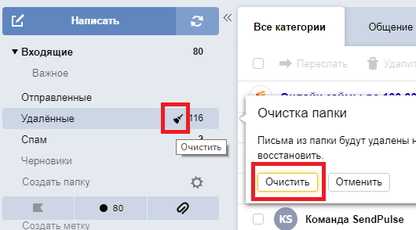
Как удалить все письма от одного адресата в Яндекс почте
1) Входим в почту и открываем нужную папку к примеру «Входящие». В строке поиска по папке пишем имя любого адресата или его email:
2) автоматически отсортируются имеющиеся письма, полученные от выбранного адресата, выбираем все нажатием галочки. Правее, в той же командной строке применяем опцию «Удалить»:
Важно! Письма в папке «Спам» хранятся 10 дней и по истечении уничтожаются автоматически. Данные из папки «Удаленные», вопреки убеждению об автоматическом удалении через 31 день не ликвидируются, поэтому лучше очистить папку самостоятельно.
Как удалить все сообщения в Яндекс почте с телефона
К большому сожалению сразу все письма из папки «Входящие» удалить нельзя, только по одному (по крайней мере в iphone (айфоне)).
1) для этого нужно зайти в яндекс почту на телефоне и нажать папку «Входящие». Выбираете письмо, которое хотите удалить и движением пальца влево проводите по письму. После чего появиться фавикон мусорника, после нажатия на фавикон письмо удалится в папку «Удаленные»:
2) в опциях, обозначенных тремя точками есть много функций, через которые также можно и удалить письмо:
3) удалить все письма можно только «Удаленные» и «Спам», нажав «Очистить» и подтвердить очистку:
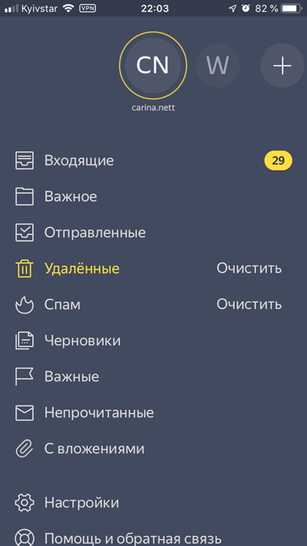
Внимание! На удаление могут пометится не все письма, а лишь те, которые успели загрузиться. Если корреспонденции много, действия придется повторить несколько раз.
В наше время передовых технологий, электронная почта есть практически у каждого человека. Без нее элементарно не пройти регистрацию на сайтах, организации также пользуются ей в работе, поэтому нужно иметь в виду к каким последствиям может привести хранение корреспонденции на email и заниматься ее своевременным удалением. Воспользовавшись данными рекомендациями, действия не отнимут много времени!
Вертикальная HTML линия
Как удалить все письма с Яндекс почты одним махом
Ну, я и намучился, пока понял, как удалить все письма с Яндекс почты. Все как-то запутанно и непонятно. В моем почтовом ящике было около 7000 писем.Накопилось же за 5 лет.
Итак, если и вы столкнулись с проблемой удаления писем с почты Яндекс, то я могу научить вас, как сделать это одним махом!
Удаляем все письма из почты Яндекс
Наведите курсор на левый верхний блок.
На экране, там же, где вы навели курсор мышки, появятся скрытые ссылки:
«Создать папку» и «Настроить».
Перейдите по ссылке «Настроить»:
Перед вами откроется настройка «Папки и метки».
В левом блоке нажмите на «Входящие», потом жмете на кнопку «Очистить».
Появится всплывающее меню.
Вам будет предложено выбрать «Переложить письма в Удаленные» или «Удалить письма навсегда». Лично я сразу выбрал «Удалить письма навсегда».
Дальше нажимаем кнопку «Очистить».
За пару секунд я удалил большое количество писем с Яндекс почты, а это значит, что я выиграл время. Ведь время – это самое правильное вложение, так как нам его всегда мало и не возможно его вернуть.
Понравился пост? Помоги другим узнать об этой статье, кликни на кнопку социальных сетей ↓↓↓
Последние новости категории:
Похожие статьи
Популярные статьи:
как удалить все письма из почты Яндекс — oleksite.ru
О том, как удалить все письма из почты Яндекс раньше было мало информации в интернете, потому что все письма удалялись или перемещались в корзину понятными способом, но сейчас с новым интерфейсом почты Яндекса не очень понятно, как выделить все письма и удались сразу многие из них.
Постараюсь объяснить понятными словами, как удалить группу писем, а не так как написано на скриншоте ниже: «Понянтыми любому человеку словами»
Как раньше удалялись письма в почте Яндекса
Раньше всё было просто и так, как это делается на других почтовых сервисах. Надо было в верхней левой части над списком писем отметить флажок, а затем над письмами указать «выбрать все письма этой группы» или что-то подобное. И нажать на кнопку удаления, чтобы удалить все письма из входящих или другой папки почты.
Как удалить все письма из почты Яндекса сейчас
Сейчас такой кнопочки для выбора всех писем в интерфейсе нет, и при выборе вверху «всех писем» выделяются только те, которые поместились на странице.
Чтобы управлять всеми письмами в папке Яндекса, наведите курсор на левый верхний блок – там появятся скрытые ссылки «Создать папку» и «Настроить». Нажимаем на ссылку «Настроить» под черновиками.
Примечание-дополнение: некоторое время назад в интерфейсе почты появилась «шестеренка» (на самом деле — «восьмиренка») для перехода к настройкам папок:
Откроется настройка «Папки и метки», где в левом блоке отмечаем «Входящие» или выбираем другие письма, которые нам нужны. Затем нажимаем на кнопку «Очистить» для удаления всех писем Яндекса из папки «Входящие».
Появится всплывающее меню, где предлагается выбрать «Переложить письма в Удаленные» (т.е. в корзину) или «Удалить письма навсегда». Выбираем, что нам надо, и нажимаем кнопку «Очистить».
На скриншоте видно, что у меня все письма из папки «Входящие» переместились в папку «Удаленные».
Теперь не нужно удалять по страницам более 600 входящих писем, а Яндекс с помощью своей «скрытой» функции всех их удалил за пару секунд.
Как удалить все сразу сообщения с почты yandex.ru
Войди в почту. Слева где список — Входящие, Отправленные и т. д. присмотрись, есть значок НАСТРОЙКИ справа от слова ПАПКИ. Колесико зубчатое такое. нажми, в открывшемся окне выдели папку Входящие и командуй ОЧИСТИТЬ. Удачи!
никак создай новую почту
Такого нет. Можно только удалять по 30.
все правильно мне помогло даже очень
Спасибо, все получилось, здорово.
Спасибо! У меня тоже получилось.
Сейчас у яндекс почты новый дизайн. Зубчатого колёсика нет но внизу где названия папок появляются две надписи когда там находится стрелка мыши. Слева создать папку а справа настроить. Так вот нажать на надпись настроить и там вы сами поймёте что делать. Сейчас таким образом удалил 6000 писем.
большое спасибо за отличный совет.
В почтовом ящике жмем на значок шестеренки и выбираем ПАПКИ и МЕТКИ, справа в папках видим все наши элементы почты (Входящие, Отправленные и т. д.) Предположим нужно удалить входящие, отмечаем их мышкой и жмем кнопку ОЧИСТИТЬ. По умолчанию сервис предложит переложить их в удаленные, второй вариант удалить сразу. В открывшемся окне будет пункт дополнительные условия, в них можно выбрать например: Письма старше, 1 недели, 1 месяца и двух месяцев, а также фильтр по адресу и теме письма. Выбираем, для примера, письма страше 1 месяца и жмем ОЧИСТИТЬ.
спасибо! все получилось
Как в яндекс почте быстро удалить все письма до определенной даты?
Думал над вашим вопросам. Мне кажется через интерфейс Яндекс. Почты будет слишком сложно. Можно выбрать расширенный поиск по дате, ввести две даты и получить письма за этот срок (скриншот первый). Но проблема в том что нельзя выделить все письма сразу, только все на текущей странице. Если вы выставите в настройках 200 писем на странице, то получится 50 страниц и нужно будет постоянно нажимать кнопку Показать еще. А потом уже выделять все письма и удалять. Будут дикие лаги. У меня есть такая идея, но не знаю захотите вы или нет. Установить программу Thunderbird, настроить почтовый ящик яндекса, он будет загружать все письма. Это будет долго, но что поделать. Когда все письма загрузит можно создать фильтр (скриншот 2), а потом его вручную запустить. Других идей у меня нет. Может получится попросить поддержку Яндекс. Почты удалить, но не факт что согласятся. Или может есть более удобные приложения.
Вот и я так же попала. Новая (обновленная) почта преподнесла сюрприз. Открываю, обнаруживаю сообщения за весь период ее существования — все что было удалено. Мать моя))) Действительно сидела тупо отмечала постранично и удаляла. А так как у меня еще и сбор с других ящиков…. PS единственно чем облегчила себе работу — установила группировать по теме — список сократился — так что одной галкой уже отмечалось не одно сообщение, а группа
как удалить все письма на почте
Как удалить или отредактировать папки в Yandex-почте
На первый взгляд очень простой вопрос, но есть подозрение, что даже давние пользователи почтового сервиса в Яндексе не знают многих простых операций, которые можно сделать, что бы оптимизировать свою работу в ней. В настройках почтового ящика в Yandex довольно много опций и далеко не все пользователи применяют эти it-технологии.
В этой статье я не стану рассматривать все способы по улучшению работы почты, ограничусь лишь частным вопросом, который, наверняка, задают себе ее малоопытные пользователи. В частности
Как удалить папку в почте Яндекса
Кстати, однажды, когда я накопил на почте довольно много папок, а некоторые из них стали лишними, у меня возникли затруднения по их удалению. Проблема в том, что на главной странице почты Яндекса очень неудачно расположена строчка настройки ее работы: строчка «Настройка» выглядит незаметной и невзрачной и расположена в правом верхнем углу страницы:
Ну, теперь мы ее увидели. Кликаем по ней левой клавишей мышки и пред нами откроется страница, на которой расположени блоки по различным опциям, позволяющим творить со своими письмами и почтой в целом, все что угодно: выбрать оформления, наладить безопасность и правила обработки почты и т.д. Нас интересуют папки — кликаем по этому блоку…
…а в следующей странице действуем по желанию: удаляем папку, очищаем от писем массово, если папка нужна, выполняем другие операции, если это необходимо:
Чтобы удалить или отредактировать нужную папку, вначале нужно кликнуть по выбранной в окне со списком имеющихся папок в вашей почте. а затем совершить операцию, предложенную в списке. Здесь же можно поработать с другими опциями, в частности создать новые метки для папок, их сортировки и тому подобные операции.
Вот и все правила о том, как нужно удалить или отредактировать папки в Yandex-почте.
Хороших вам писем, друзья, и бесперебойной работы почты!
Источники информации:
- http://my-busines.ru/useful/kak-v-jandeks-pochte-udalit-vse-pisma-libo-ot-odnogo-adresata-s-kompjutera-ili-telefona
- http://lubovzubareva.ru/udalit-pisma/
- http://geek-help.ru/kak-v-yandeks-pochte-udalit-vse-pisma-srazu/
- http://geek-help.ru/kak-v-yandeks-pochte-udalit-vse-pisma-ot-odnogo-adresata/
- http://ingenerhvostov.ru/kompyuter-i-internet/kak-v-yandeks-pochte-udalit-vse-pisma-srazu-instrukciya.html
- http://tankistka.ru/kak-udalit-vse-soobscheniya-v-yandeks-pochte-s-telefona/
- http://school-isa.ru/kak-v-yandeks-pochte-udalit-vse-pisma-ot-odnogo-adresata/
- http://proctoline.ru/kak-ochistit-yandeks-pochtu-ot-vseh-pisem-srazu
- http://schtirlitz.ru/raznoe/kak-udalit-mnogo-pisem-v-yandeks-pochte-yandex-pochta-kak-udalit-vse-pisma-srazu-na-yandeks.html